Page 1
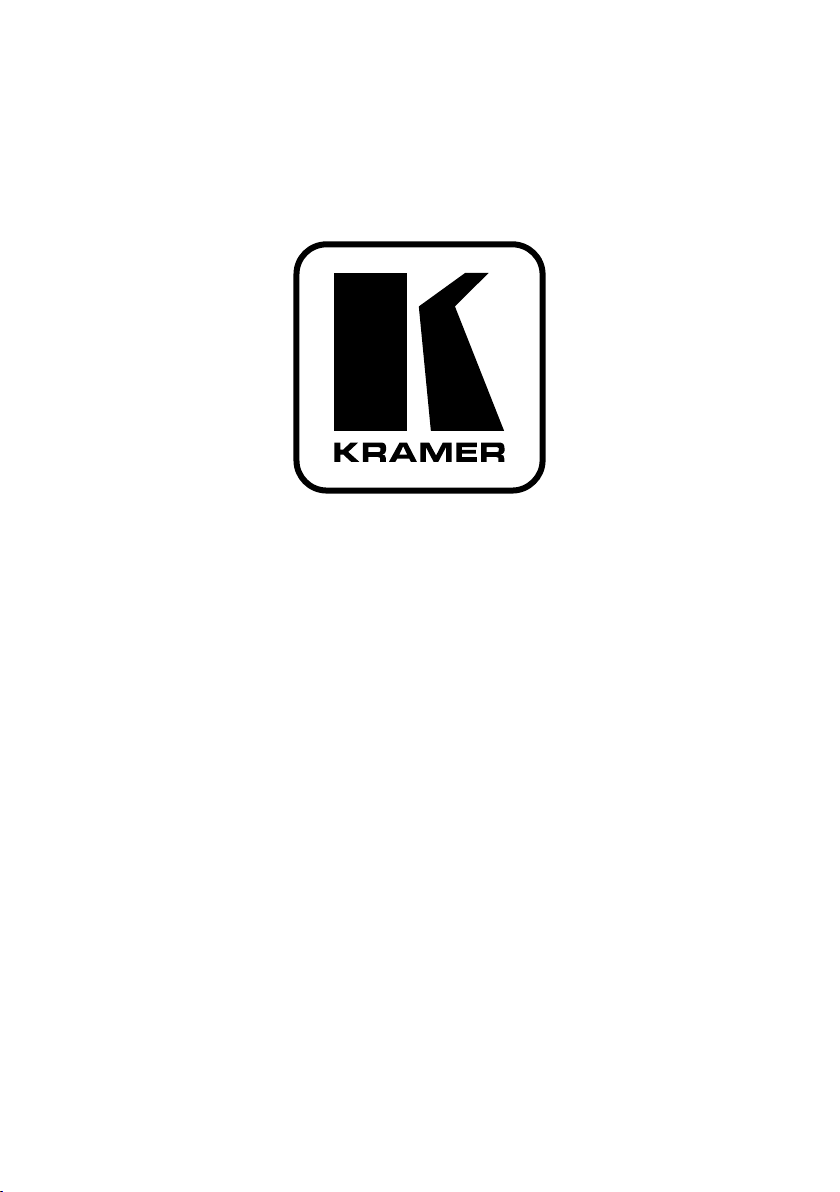
Kramer Electronics, Ltd.
РУКОВОДСТВО ПО
ЭКСПЛУАТАЦИИ
Универсальный презентационный матричный
коммутатор и масштабатор
Модель:
VP-727
Page 2
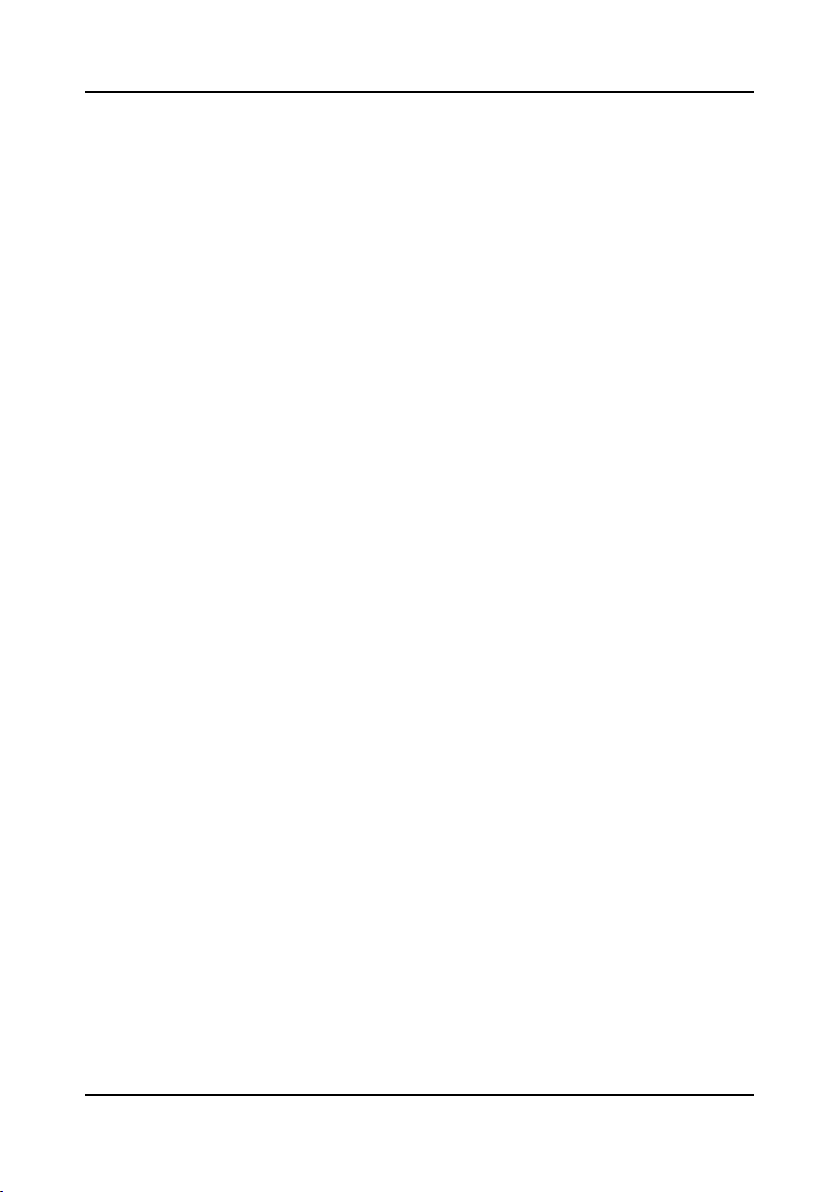
СОДЕРЖАНИЕ
1 ВВЕДЕНИЕ ....................................................................................... 4
1.1 Основные сведения о VP-727 ........................................................... 4
2 НАЧАЛО РАБОТЫ ............................................................................ 5
2.1 Быстрый старт ................................................................................. 5
3 ОБЗОР ............................................................................................. 6
4 ОРГАНЫ УПРАВЛЕНИЯ И РАЗЪЕМЫ VP-727 .................................... 8
5 УСТАНОВКА ПРИБОРОВ В СТОЙКУ ..................................................12
6 ПОДКЛЮЧЕНИЕ ИСТОЧНИКОВ И ПРИЕМНИКОВ СИГНАЛА К VP-727 13
7. ПОДКЛЮЧЕНИЕ ВНЕШНИХ УСТРОЙСТВ К ПОРТАМ УПРАВЛЕНИЯ ... 16
7.1 Подключение компьютера через интерфейс RS-232 ........................ 16
7.2 Подключение к контроллеру через интерфейс RS-485 .................... 16
7.3 Подключение VP-727 к локальной сети ............................................17
7.4 Использование порта CONTROL...................................................... 18
8 РАБОТА С VP-727 .......................................................................... 18
8.1 Универсальные входы .................................................................... 18
8.2 Контрольный и программный выходы ............................................ 18
8.3 Коммутация и масштабирование входных сигналов ........................ 20
8.4 Функция вставки одного изображения в другое .............................. 20
8.4.1 Выбор источника изображения для вставки .................................... 20
8.4.2 Включение режима вставки изображения ....................................... 20
8.4.3 Параметры вставленного изображения ........................................... 21
8.5 Блокирование и разблокирование передней панели ........................ 21
8.6 Наложение текста на изображение ................................................. 21
8.6.1 Установка программы TextOverlay на компьютер ............................ 25
8.6.2 Установка параметров отображаемого текста ................................. 25
8.6.3 Установка и разрыв соединения VP-727 с программой TextOverlay .. 26
8.6.4 Сохранение и загрузка параметров................................................. 27
9 УПРАВЛЕНИЕ VP-727 ..................................................................... 27
9.1 Управление с помощью экранного меню ......................................... 27
9.1.1 Команды настроек контрольного и программного выходов ............. 28
9.1.1.1 Испытательные сигналы (раздел экранного меню Output —
Test Pattern) .................................................................................. 30
9.1.1.2 Произвольные пользовательские параметры видеосигнала
(раздел экранного меню Output — User Mode) ............................... 31
9.1.2 Команды перехода (Transition) ....................................................... 32
9.1.3 Другие настраиваемые параметры (Utility) ...................................... 34
9.1.3.1 Настройка параметров TCP/IP-соединения (TCP/IP Setting) ............. 35
9.1.3.2 Прочие настройки (Misc Setting) ..................................................... 35
KRAMER ELECTRONICS, LTD.
Page 3
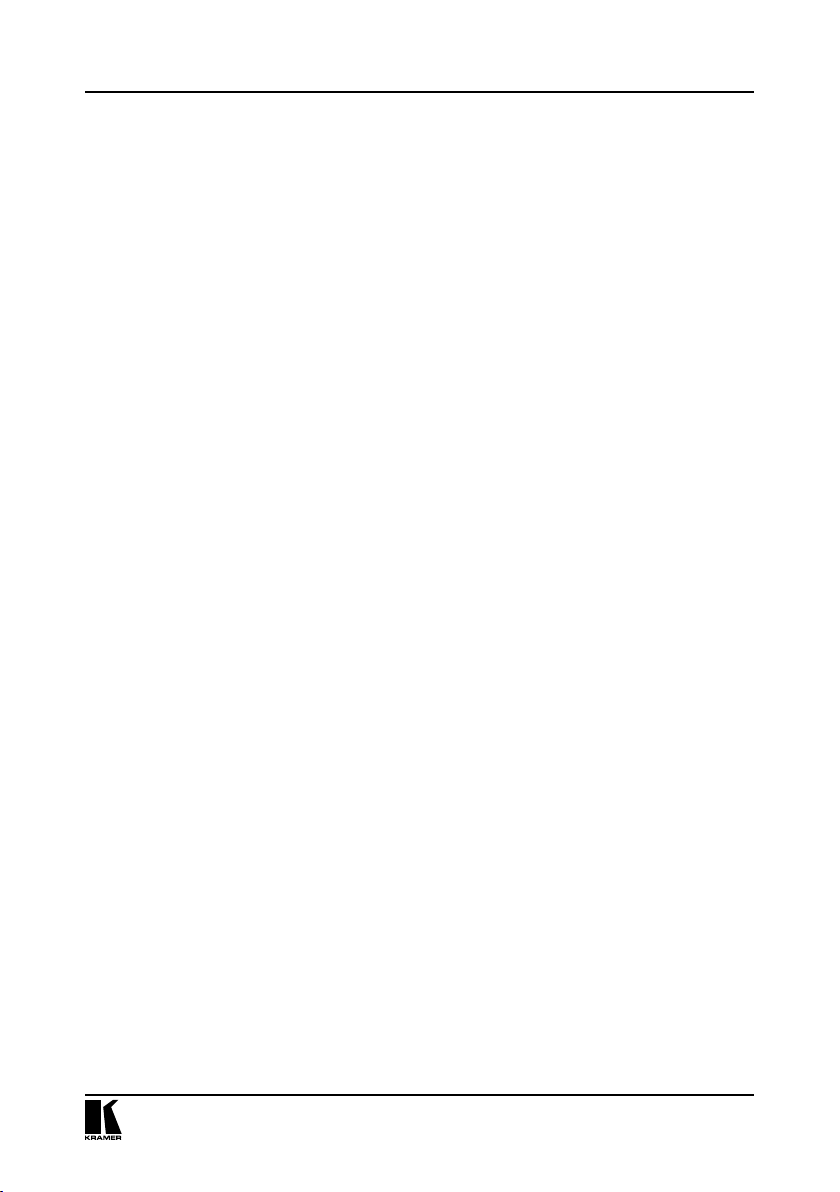
Содержание
9.1.3.2.1 Логотип (Logo) ............................................................................. 35
9.1.3.2.2 Запоминание состояния блокировки передней панели
при выключении (Save Lock) .......................................................... 35
9.1.3.2.3 Применение блокировки к кнопкам выбора входа и кнопке
Take (Input Lock)............................................................................ 36
9.1.3.3 Команды сохранения, воспроизведения и удаления из памяти
состояний прибора (Save/Recall/Erase) ............................................ 36
9.1.4 Окно информации (Information) ..................................................... 36
9.2 Управление VP-727 с использованием жидкокристаллического
дисплея ..................................................................................... 37
9.3 Управление с помощью пульта дистанционного управления ............ 37
9.4 Управление через порт ETHERNET и последовательный порт ........... 39
9.4.1 Установка управляющей программы ............................................... 39
9.4.2 Настройка связи через порт Ethernet .............................................. 39
9.4.2.1 Вкладка настроек (Configuration) .................................................... 39
9.4.3 Управление VP-727 из программы ................................................. 41
9.5 Управление через разъем CONTROL ............................................... 42
9.6 Управление через интерфейс RS-232 ............................................. 42
10 ТЕХНИЧЕСКИЕ ХАРАКТЕРИСТИКИ .................................................. 43
11 ПРОТОКОЛ ОБМЕНА VP-727 ........................................................... 44
11.1 Формат команд установки и запроса параметров ........................... 44
12 ПРОТОКОЛ НАЛОЖЕНИЯ ТЕКСТА VP–727 ....................................... 53
3
Page 4
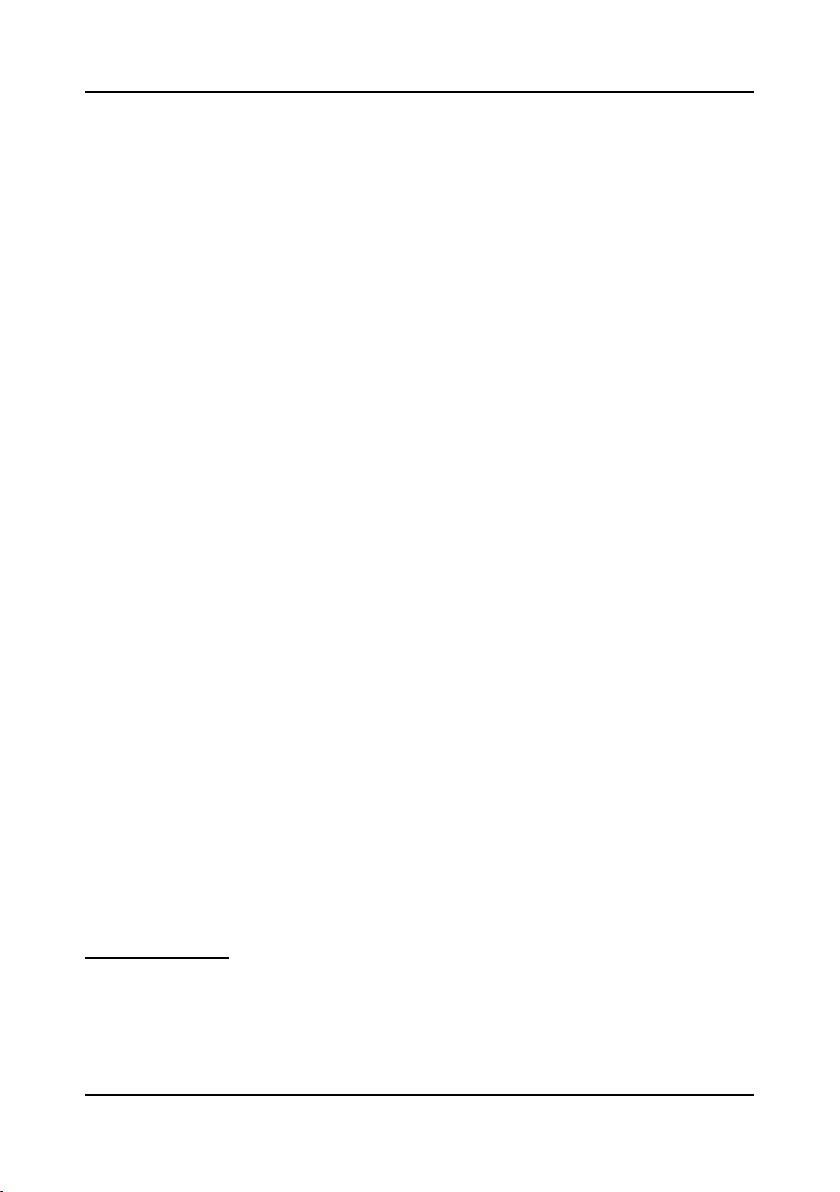
Введение
1 ВВЕДЕНИЕ
Вас приветствует компания Kramer Electronics. Основанная в 1981 году, она
предлагает профессионалам в области видео, звука и презентаций решения
для огромного числа проблем, с которыми им приходится сталкиваться в
повседневной работе — решения, созданные в творческом поиске, уникальные, но при этом доступные по цене. У качества нет пределов, и за последние
годы большая часть изделий компании была переработана и усовершенствована. Наш модельный ряд, насчитывающий более 500 приборов, сейчас подразделяется по функциональности на 8 групп
Поздравляем вас с приобретением матричного коммутатора и масштабатора Kramer VP-727!
1.1 Основные сведения о VP-727
VP-727 — универсальный презентационный матричный коммутатор и масш-
табатор. Входящий в состав прибора коммутатор видеосигнала имеет восемь
универсальных входов, каждый из которых представляет из себя группу из
пяти разъемов BNC и может работать с композитным видеосигналом, s-Video
(Y/C), компонентным (RGB/YUV, RGBS, RGBHV) сигналами. Коммутация
выполняется без подрывов изображения.
В приборе имеются два масштабатора видеосигнала разных телевизионных систем в графический сигнал — один на «программном», другой на «контрольном»
выходе. Они нужны для выполнения «живых» переходов от одного источника
видеосигнала к другому без подрывов. VP-727 предназначен для использования:
• в презентационных установках, где требуется возможность контроля
изображения оператором до вывода его на основной экран
• в проекционных системах, устанавливаемых в конференц-залах, залах
заседаний, аудиториях, гостиницах и религиозных организациях
• при проведении презентаций, в которых необходимо переключение
источников сигнала без подрывов изображения с использованием
специальных эффектов.
В комплект поставки входят:
• универсальный презентационный матричный коммутатор и масштабатор VP-727
• сетевой шнур
• инфракрасный пульт дистанционного управления (вместе с элемен-
тами питания)
• нуль-модемный адаптер
• это руководство по эксплуатации3.
1
1: усилители–распределители; 2: видео– и аудиокоммутаторы, матричные коммутаторы и контроллеры;
3: видео–, аудио–, VGA/XGA–процессоры; 4: преобразователи формата и процессоры синхронизации; 5: интерфейсы для передачи сигналов по витой паре; 6: принадлежности и стоечные адаптеры;
7: преобразователи развертки и масштабаторы; 8: кабели и разъемы
2
Рекомендуется использовать только сетевой шнур, входящий в комплект поставки прибора.
3
Самую свежую версию руководства по эксплуатации можно получить с сайта компании: http://www.
kramerelectronics.com.
2
1
.
KRAMER ELECTRONICS, LTD.4
Page 5
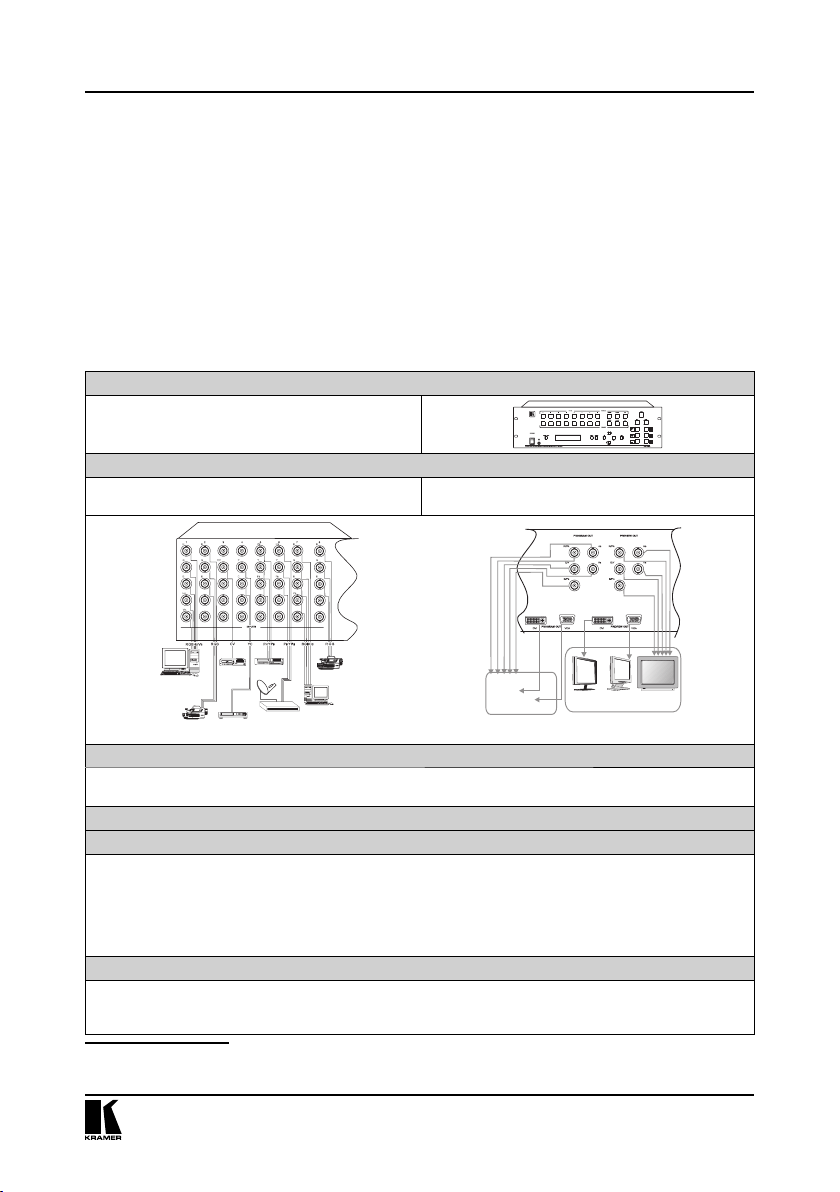
2 НАЧАЛО РАБОТЫ
Композитный
видеоплейер
Видеоплейер
Betacam
К плазменному
дисплею
К аналоговому дисплею
Для местного контроля
Для презентации
Перед началом работы рекомендуем:
• аккуратно извлечь оборудование из упаковки, сохранив коробку и упа-
ковочный материал — в будущем они могут пригодиться для транспортировки прибора
• изучить это руководство по эксплуатации
• использовать высококачественные кабели компании Kramer, предна-
значенные для передачи сигналов высокого разрешения
2.1 Быстрый старт
В этой схеме намечены основные этапы ввода VP-727 в эксплуатацию.
Шаг 1: установите прибор на место (см. раздел 5)
Установите VP-727 в стойку или присоедините снизу четыре
резиновые ножки
Шаг 2: подключите источники и приемники сигнала (см. раздел 6)
Подключите источники сигнала ко входам
Подключите приемники сигнала к контрольному и програм-
мному выходам
Начало работы
1
.
Источник компьютерного
графического сигнала RGBHV
высокого разрешения
RGB-камера
видеоплейер
видеоплейер
Видеоплейер
s-Video
Betacam
Betacam
Спутниковый
приемник
HDTV
RGB-камера
Источник компьютерного
графического
сигнала RGBS
(отдельный синхросигнал)
К плазменному
К плазменному
дисплею
дисплею
RGB-камера
К аналоговому дисплею
К аналоговому дисплею
Для презентации
Для презентации
Цифровой
Аналоговый
дисплей
Для местного контроля
Для местного контроля
дисплей
Дисплей
Композитный
Видеоплейер
Композитный
Видеоплейер
Шаг 3: подключите порты управляющих интерфейсов (см. раздел 7)
При необходимости подключите внешние управляющие устройства к интерфейсам RS-232, RS-485, ETHERNET или к
разъему Control
Шаг 4: включите питание
Шаг 5: настройте входы и выходы (см. раздел 8)
Задайте формат входного сигнала (композитный, s-Video, компонентный, RGB/YUV, RGBS, RGsB, RGBHV) в подразделе
Input раздела Preview/Program Setting экранного меню.
Масштабируйте сигнал одновременно в форматы DVI, RGBHV, VGA, переключайтесь между источниками сигнала без
подрывов изображения с использованием специальных эффектов перехода: гашения и шторок разного типа.
Установите выходное разрешение программного и контрольного выходов в соответствии с собственным разрешением
устройства отображения (см. его руководство по эксплуатации и раздел 9.1.1 этого руководства).
Шаг 6: используйте прибор
Управляйте прибором кнопками передней панели с использованием экранного меню и высококонтрастного жидкокристаллического дисплея, а также с инфракрасного пульта дистанционного управления, через интерфейс RS-232,
ETHERNET и внешнюю панель управления.
1
Полный список кабелей Kramer можно найти на веб–сайте компании по адресу http://www.
kramerelectronics.com.
5
Page 6
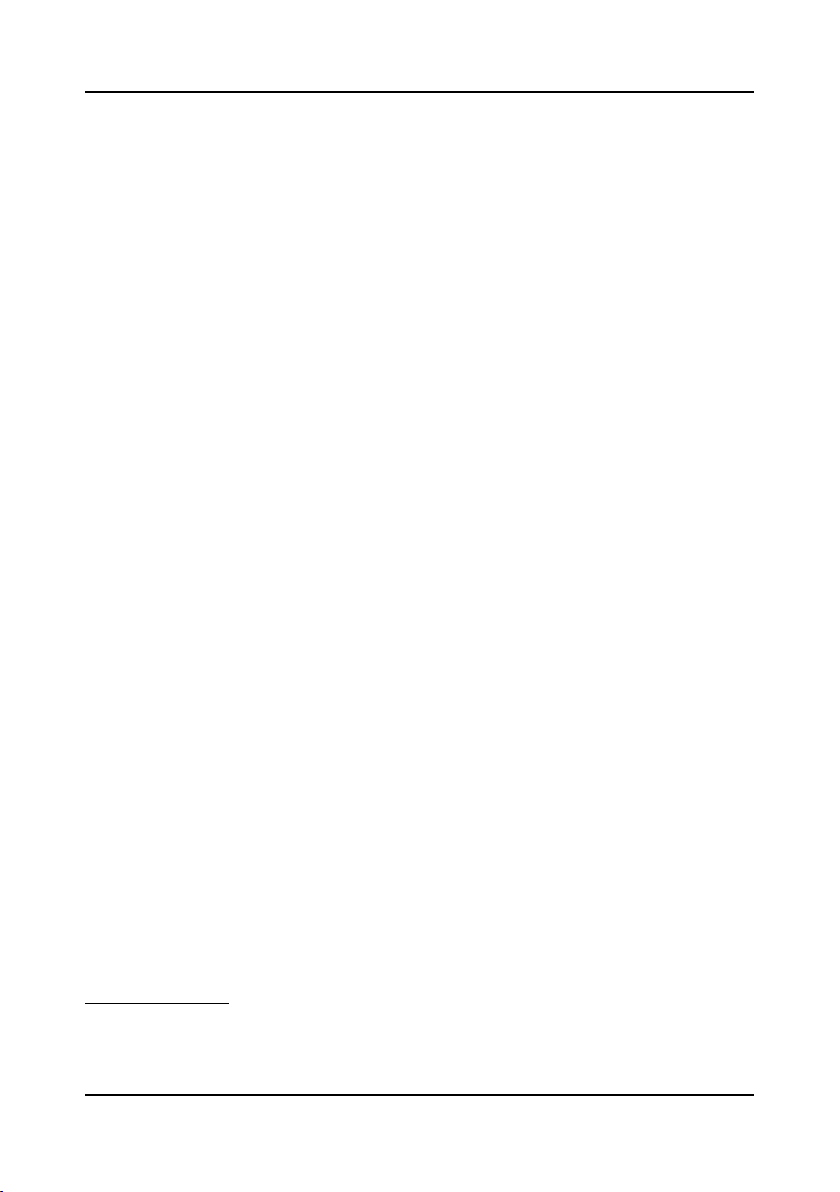
3 ОБЗОР
VP-727 — универсальный мультисистемный масштабатор видеосигнала
в форматы видеографики, совмещенный с коммутатором и предназначенный для использования в различных мультимедийных и презентационных
системах. Масштабатор обладает очень высоким качеством и позволяет
работать с большим числом графических форматов (VGA (640x480), SVGA
(800x600), 832x624, 852x480, XGA (1024x768), 1280x720, 1280x768, SXGA
(1280x1024), 1366x768, 1365x1024, 1400x1050, UXGA (1600x1200)), форматов телевидения высокой четкости (480p, 576p, 720p, 1080i и 1080p),
а также дает возможность задать произвольный пользовательский выходной формат
В частности, VP-727:
• имеет 8 групп входных разъемов BNC (R/PR, G/Y/CV, B/PB/C, HS/CS и VS)
универсального назначения. Каждая группа может быть использована
для работы с композитным, s-Video, компонентным2, RGB, RGBS или
RGBHV сигналами
• масштабирует сигнал выбранных источников с одновременным преоб-
разованием в форматы DVI, RGBHV и VGA
• позволяет выполнять переход между двумя активными источниками
видеосигнала без подрывов изображения с использованием специальных эффектов (гашения и шторок различного вида)
•
имеет в своем составе два масштабатора с независимыми выходами —
контрольным и программным, — что дает возможность переключать
активные источники видеосигнала без подрывов изображения (см. раздел 8.2). Контрольный выход предназначен для просмотра масштабированного изображения в реальном времени перед выводом на основной
экран и для задания специальных эффектов, используемых при переключении между источниками сигнала. Для настроек используется экранное
меню. Каждый из двух выходов выдает сигнал в форматах DVI (DVI-D
с разъемом DVI-I), VGA (разъем HD15F) и RGBHV/YPBPR (разъемы BNC)
• имеет восемь кнопок PREVIEW для выбора источника сигнала для кон-
трольного выхода и восемь кнопок PROGRAM для выбора источника
сигнала для программного выхода
• дает возможность использовать два режима перехода (выбор осу-
ществляется через экранное меню): обмен и повторение. При нажатии
кнопки TAKE в режиме обмена контрольный и программный входы
меняются местами. В режиме повторения сигнал на программном
входе повторяет сигнал на контрольном
• масштабирует и увеличивает изображение (до 400% от его исходного
размера)
1
.
Обзор
1
Эта возможность рекомендуется для использования только подготовленными операторами, поскольку
дисплеи могут не отображать сигнал с нестандартным разрешением.
2
Компонентный видеоформат иногда обозначается как YUV, как Y, B–Y, R–Y, как Y, Pb, Pr или как
Y, Cb, Cr. Для компонентного входа может быть установлено высокое (HD, HDTV) или стандартное
разрешение (SD).
KRAMER ELECTRONICS, LTD.6
Page 7
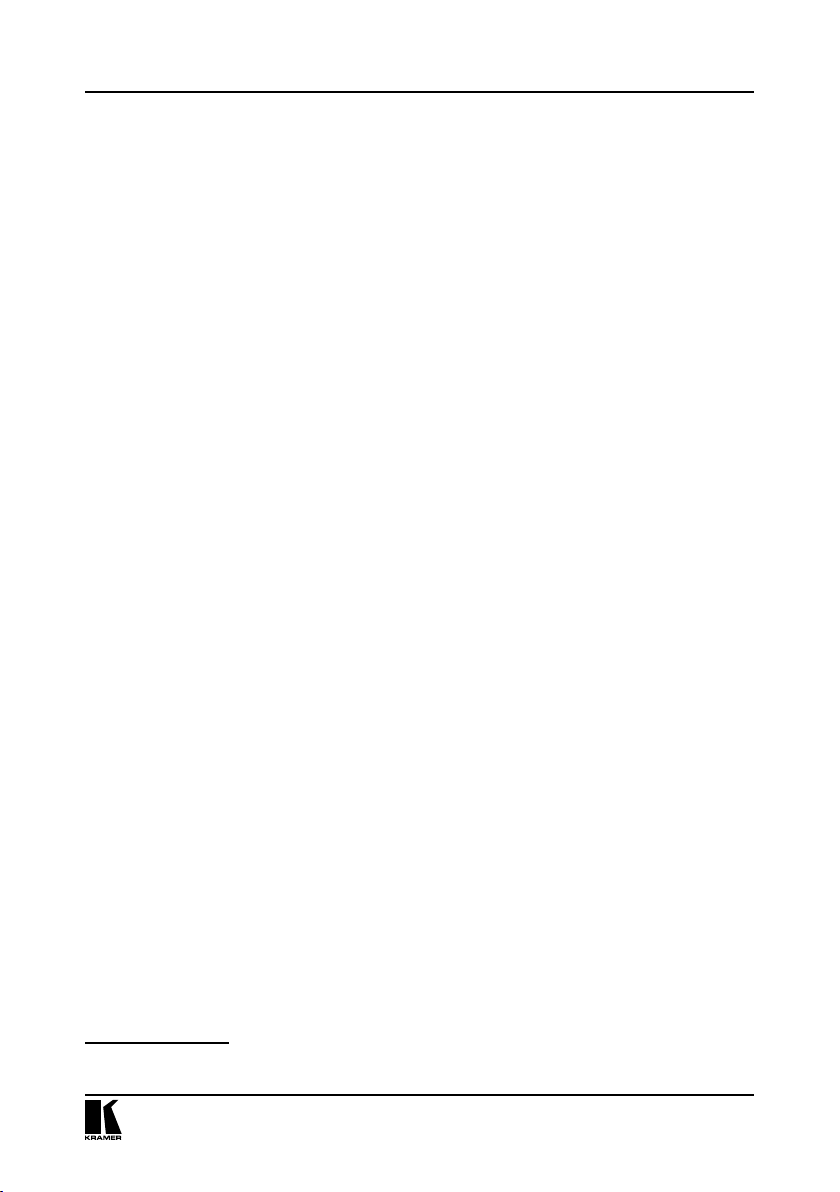
Обзор
• позволяет с высоким качеством выполнять преобразование с измене-
нием чередования полей 3:2/2:2 и переходом от чересстрочной к построчной развертке
1
• имеет функцию наложения текста, позволяющую легко добавить суб-
титры, текст караоке, рекламную информацию и т.п.
• имеет на программном и контрольном выходах устройства вставки
одного изображения в другое, что дает возможность вставлять видео
в графику и наоборот. Вставленное изображение можно расположить
в любом месте экрана, задать его размер, или поместить два изображения вплотную рядом (делитель экрана)
• сохраняет все настройки в энергонезависимой памяти
• позволяет обновлять микропрограмму через интерфейс RS-232
• имеет интеллектуальную систему блокировки передней панели (раз-
делы 8.5 и 9.1.3.2)
•
имеет кнопку TAKE, при нажатии на которую выполняется переключение
сигнала с контрольного на программный выход (с эффектами перехода)
• имеет регуляторы различных параметров видеосигнала (ProcAmp) на
обоих выходах
• работает в телевизионных системах PAL, SECAM и NTSC (3,58/4,43)
• имеет встроенный корректор временных искажений, который позво-
ляет стабилизировать изображения с неустойчивым синхросигналом
• дает возможность работы в различных цветовых пространствах, выда-
вая сигнал по выбору в RGB или YUV
• преобразует сигнал в цифровой форме, корректируя ошибки оригинала
и формируя выходной сигнал с заданным числом строк и элементов
изображения, что позволяет, например, подавать на жидкокристаллические мониторы, видеопроекторы и плазменные экраны сигнал с их
собственным оптимальным разрешением
• упрощает масштабирование компьютерной графики к другим разре-
шениям
• имеет в своем составе уникальную систему масштабирования видео-
графики с алгоритмами повышения качества изображения, которые
встроены в микропрограмму прибора
• разработан специально для улучшения качества изображения путем
снижения цветового шума
• поставляется в прочном профессиональном металлическом 19-дюй-
мовом корпусе высотой 3U с возможностью установки в стойку
• имеет универсальный источник питания для сети переменного тока
100-240 В с автоматическим выбором напряжения.
Управлять VP-727 можно:
• с передней панели, используя экранное меню с удобным пользователь-
ским интерфейсом (см. раздел 9.1) и высококонтрастный жидкокристаллический дисплей (раздел 9.2)
1
Для согласования частоты кадров преобразованных в электронную форму кинофильмов (24 кадра
в секунду) с частотой кадров в видеосигнале (25 кадров в секунду в PAL, 30 в NTSC).
7
Page 8
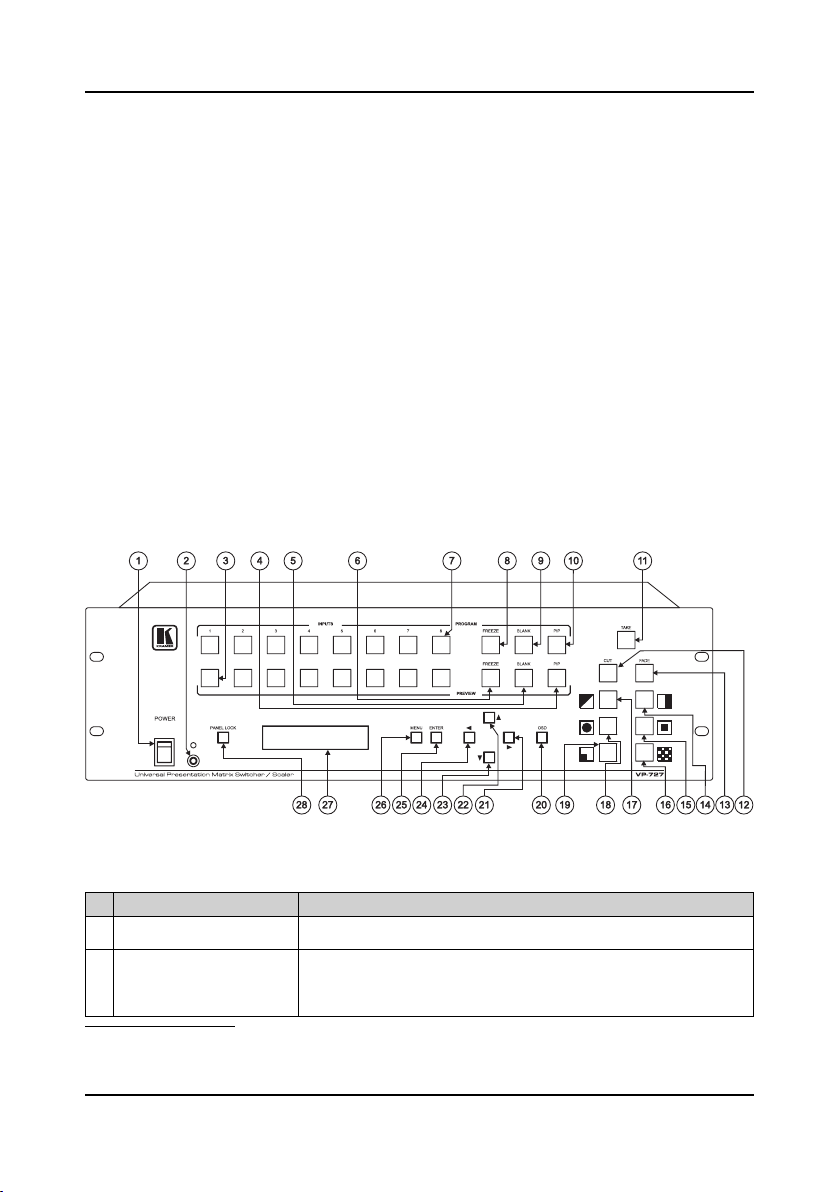
Органы управления и разъемы VP-727
• с инфракрасного пульта дистанционного управления (раздел 9.3)
• через порт ETHERNET (раздел 9.4)
• с внешней панели управления (раздел 9.5)
• через интерфейс RS-232 (раздел 9.6).
Чтобы получить наилучшие результаты:
•
используйте только высококачественные кабели. Это позволит защититься
от помех, избежать потерь сигнала из-за плохого согласования, и не
допустить повышения уровня шума (что свойственно плохим кабелям)
• обеспечьте отсутствие помех от находящихся рядом электроприбо-
ров — они могут серьезно повлиять на качество сигнала
•
эксплуатируйте прибор в сухом месте без чрезмерного солнечного света и
пыли, удостоверившись, что вентиляционные отверстия в корпусе свободны.
4 ОРГАНЫ УПРАВЛЕНИЯ И РАЗЪЕМЫ
VP-727
Органы управления, расположенные на передней панели VP-727, показаны на рис. 1, их назначение описано в табл. 1.
Рис. 1. Передняя панель VP-727
Таблица 1. Органы управления, расположенные на передней панели VP-727
№ Орган управления Назначение
1 Выключатель POWER
Приемник инфракрасных
сигналов дистанционного
2
управления и светодиодный индикатор
1
После нажания кнопки POWER на пульте дистанционного управления (рис. 19) VP–727 переходит
в режим ожидания с пониженным энергопотреблением. Подсветка выключателя питания (поз. 1 на
рис. 1) остается включенной.
Включение и выключение питания, световая индикация подачи
питания
Индикация приема команд инфракрасного пульта дистанционного управления (зеленое свечение) и режима ожидания (красное
свечение)
1
KRAMER ELECTRONICS, LTD.8
Page 9
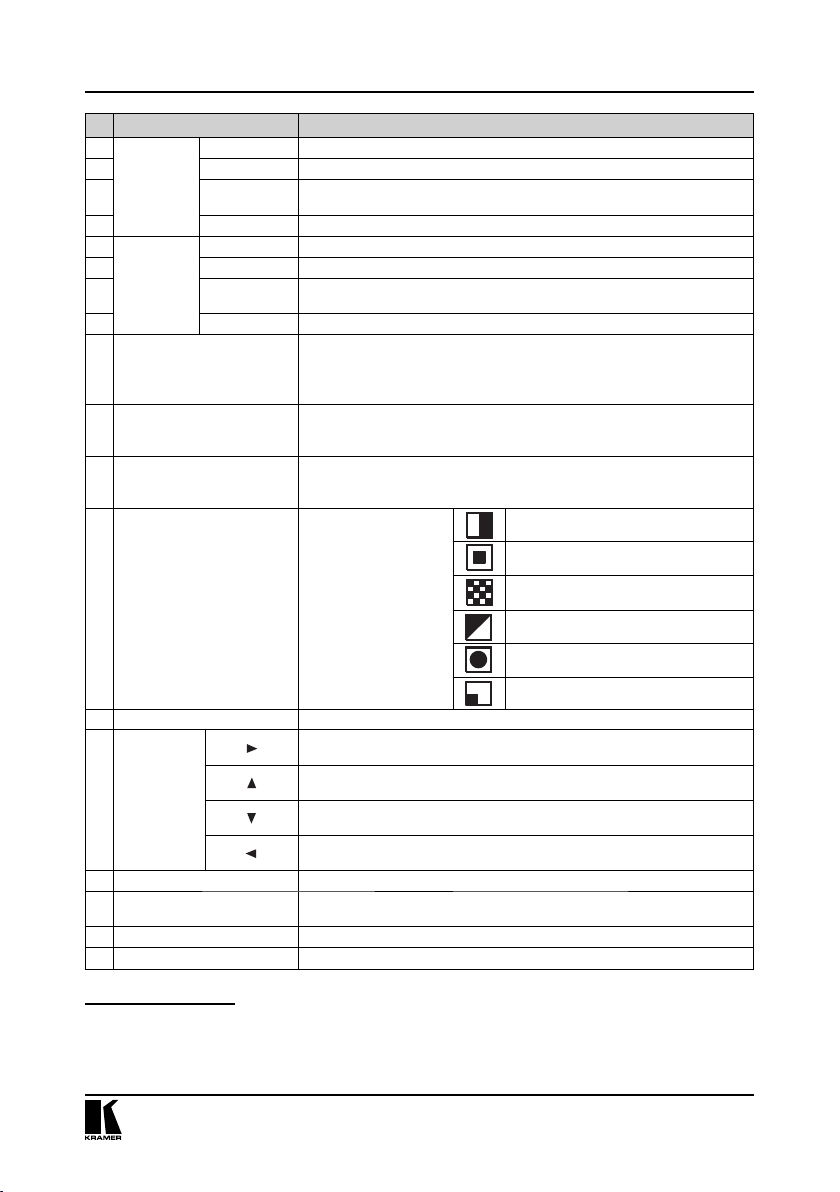
Органы управления и разъемы VP-727
№ Орган управления Назначение
3
4 PIP Включение и выключение функции вставки изображений
Кнопки
PREVIEW
5 BLANK
INPUTS Выбор источника сигнала R/Pr, G/Y/CV, B/Pb/C, Hs/Cs, Vs (1-8)
Переключение между чистым экраном и сигналом с выбранного
входа
6 FREEZE Включение и выключение режима стоп-кадра
7
8 FREEZE Включение и выключение режима стоп-кадра
Кнопки
PROGRAM
9 BLANK
INPUTS Выбор источника сигнала R/Pr, G/Y/CV, B/Pb/C, Hs/Cs, Vs (1-8)
Переключение между чистым экраном и сигналом с выбранного
входа
10 PIP Включение и выключение функции вставки изображений
Выполнение перехода от одного источника сигнала к другому с
11 Кнопка TAKE
выбранным специальным эффектом (эффект проявляется только
на программном выходе, контрольный на время перехода выдает
чистый экран)
Подготовка непосредственного (без эффектов) переключения сиг12 Кнопка CUT
нала с контрольного выхода на программный (само переключение
выполняется по нажатию кнопки TAKE)
Подготовка переключения сигнала с контрольного выхода на про13 Кнопка FADE
граммный с эффектом растворения (само переключение выпол-
няется по нажатию кнопки TAKE)
14
15
16
Кнопки TRANSITION
17
18
19
Подготовка пере-
ключения сигнала с
контрольного выхода
на программный с
выбором эффекта
(само переключение
выполняется по на-
жатию кнопки TAKE)2
Выбор эффекта «шторка»
Выбор эффекта «квадрат»
Выбор эффекта «шахматная доска»
Выбор эффекта «диагональ»
Выбор эффекта «круг»
Выбор эффекта «угол»
20 Кнопка OSD Разрешение или запрет доступа к экранному меню
21
22
Кнопки
DIRECTION
23
24
Переключение в командах второго уровня экранного меню. Увели-
чение значения на один шаг
Перемещение на один шаг вверх в пределах одного уровня экран-
ного меню
Перемещение на один шаг вниз в пределах одного уровня экран-
ного меню.
Переключение в командах второго уровня экранного меню.
Уменьшение значения на один шаг
25 Кнопка ENTER Переход на следующий уровень экранного меню
26 Кнопка MENU
27 ЖК-дисплей
Включение отображения экранного меню или переход на его пре-
дыдущий уровень
Отображение состояния прибора и индикация перемещений по меню
28 Кнопка PANEL LOCK Блокирование и разблокирование передней панели.
1
Для эффекта «шторка» можно выбрать направление перемещения границы: слева направо, справа
налево, вверх или вниз. Для эффекта «диагональ» можно выбрать начальное положение: вверху
слева, внизу слева, вверху справа, внизу справа. Для остальных эффектов можно задать направление
движения: внутрь или наружу (см. раздел 9.1.2).
9
Page 10

Органы управления и разъемы VP-727
Органы управления, расположенные на задней панели VP-727, показаны
на рис. 2, их назначение описано в табл. 2.
Рис. 2. Задняя панель VP-727
Таблица 2. Органы управления, расположенные на задней панели VP-727
№ Орган управления или разъем Назначение
29
30 BNC-разъем G/Y
PROGRAM
31 BNC-разъем R/Pr
OUT
32 BNC-разъем Vs
33 BNC-разъем Hs
34 Разъем MiniDin CONTROL Зарезервирован для развития прибора
35
36 BNC-разъем G/Y
PREVIEW
37 BNC-разъем B/Pb
OUT
38 BNC-разъем Hs
39 BNC-разъем Vs
Разъем сетевого шнура и держатель
40
предохранителя FUSE
41 Разъем DB9 RS-232
42 Порт RS-485
BNC-разъем B/Pb
BNC-разъем R/Pr
Программный выход (подключение дисплея с компонентным
1
, RGB- или RGBHV-входом)
Контрольный выход (подключение дисплея с компонентным, RGB- или RGBHV-входом)
Подключение к сети переменного тока
Подключение к компьютеру или контроллеру с последовательным интерфейсом
Подключение к панели управления VP-727T (при
необходимости)
2
1
Компонентный сигнал может обозначаться как YUV, или как Y, B–Y, R–Y, или как Y, Pb, Pr, или как
Y, Cb, Cr.
2
Контакты B(– ) и А(+) подключаются к соответствующим проводам линии RS–485. Контакт G может
быть подключен к экрану, но в большинстве случаев это не требуется.
KRAMER ELECTRONICS, LTD.10
Page 11
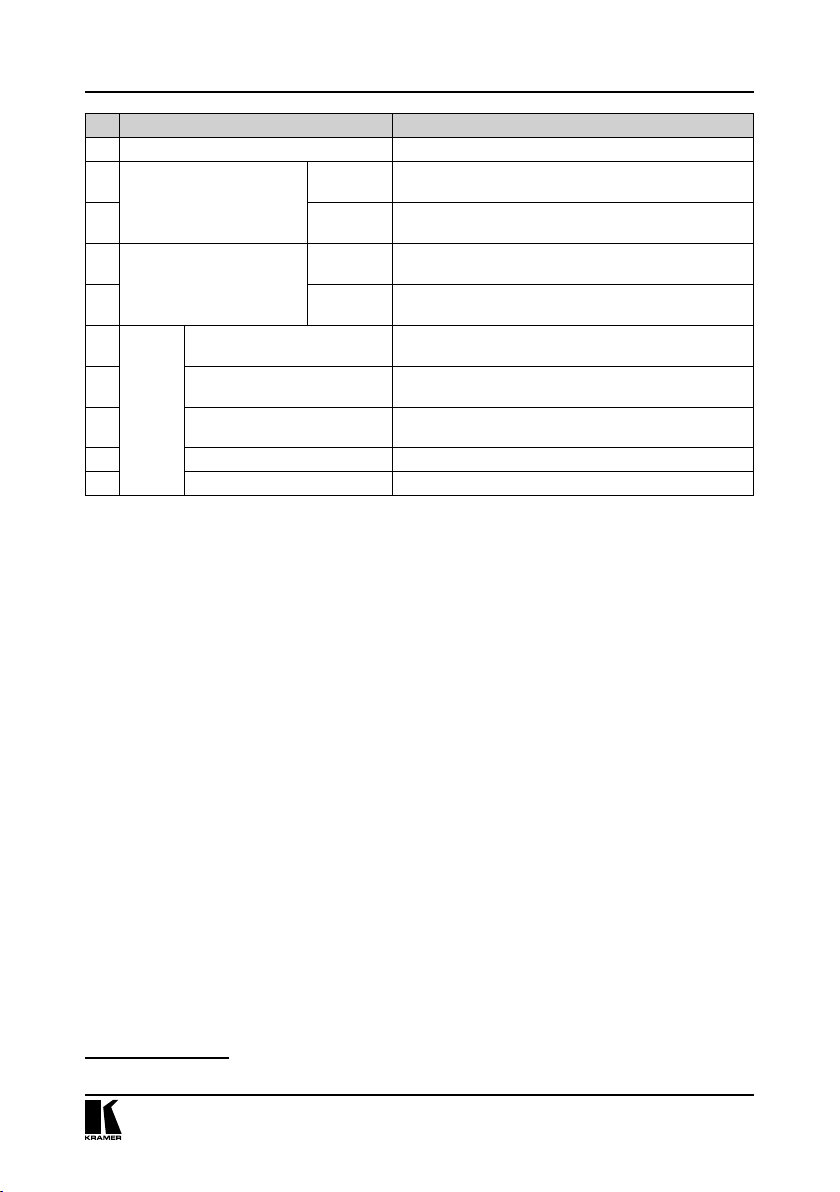
Органы управления и разъемы VP-727
№ Орган управления или разъем Назначение
43 Порт ETHERNET Подключение к локальной компьютерной сети
44
45
PREVIEW
OUT
46
PROGRAM OUT
47
48
49 BNC-разъем G/Y/CV
INPUTS
(1-8)
50 BNC-разъем B/Pb/C
BNC-разъем R/Pr
Разъем
HD15 VGA
Разъем
DVI
Разъем
HD15 VGA
Разъем
DVI
Подключение к приемнику графического сигнала
VGA (аналоговый интерфейс)
Подключение к приемнику графического сигнала
DVI-D (цифровой интерфейс)
Подключение к приемнику графического сигнала
VGA (аналоговый интерфейс)
Подключение к приемнику графического сигнала
DVI-D (цифровой интерфейс)
Подключение к источнику компонентного видеосигнала или сигналов RGB, RGBHV, RGBS
Подключение к источнику сигналов RGB, RGBHV,
RGBS, компонентного, композитного или s-Video
1
Подключение к источнику сигналов RGB, RGBHV,
RGBS, компонентного или s-Video
51 BNC-разъем Hs Подключение к источнику сигнала RGBHV или RGBS
52 BNC-разъем Vs Подключение источника сигнала RGBHV
1
Канал Y сигнала s–Video подключается к разъему G/Y/CV, канал C к разъему B/Pb/C.
11
Page 12
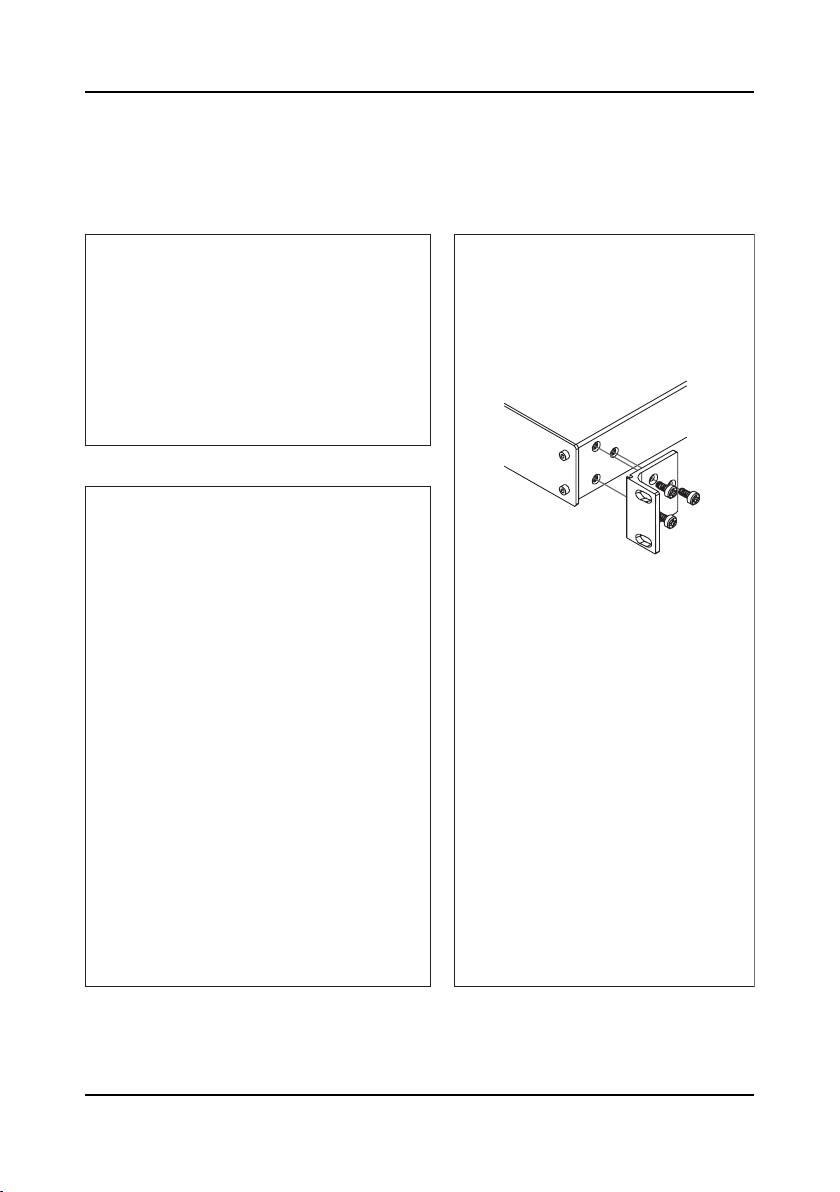
Установка приборов в стойку
5 УСТАНОВКА ПРИБОРОВ В СТОЙКУ
В этом разделе описывается установка VP-727 в стойку и действия по подготовке к ней.
Подготовка к установке в стойку Установка в стойку
Перед установкой приборов в стойку удостоверьтесь в соответствии параметров окружающей
среды рекомендованным значениям:
• Температура эксплуатации от +5 до +45 °С
• Относительная влажность при эксплуатации
от 5 до 65%, без конденсации
• Температура хранения от –20 до +70 °С
• Относительная влажность при хранении
от 5 до 95%, без конденсации
ВНИМАНИЕ!
При установке прибора в 19-дюймовую стойку
удостоверьтесь, что:
1 Стойка находится в помещении с рекомендо-
ванной температурой и влажностью. Следует
иметь в виду, что в закрытой стойке с большим числом установленных приборов температура может превышать комнатную.
2 После установки прибора в стойку ему будет
обеспечена достаточная вентиляция.
3 Прибор установлен ровно, в подходящую для
него горизонтальную позицию стойки.
4 Подключение прибора не вызовет перегрузки
линии питания стойки. Перегрузка цепей питания может привести к повреждению схем
защиты и силовой проводки. Необходимую
информацию о допустимой мощности можно
узнать из таблички, имеющейся на приборах.
Там же содержится информация о номинальном токе предохранителя.
5 Прибор надежно заземлен и включен в розет-
ку с заземляющим контактом. При использовании сетевых удлинителей обратите особое
внимание на качество соединений. Прибор
должен подключаться к электросети только
сетевым шнуром, входящим в комплект его
поставки.
Для установки прибора в стойку:
1 Привинтите к прибору монтажные угол-
ки. Для этого отвинтите по три винта с
каждой стороны корпуса, установите
уголки и заверните винты, пропустив их
через отверстия в уголках.
2 Установите прибор в направляющие
стойки, вдвиньте его и зафиксируйте
винтами через отверстия в монтажных
уголках (винты в комплект поставки не
входят).
Обратите внимание:
• некоторые модели приборов имеют
несъемные монтажные уголки
• съемные монтажные уголки не устанавливаются при использовании прибора в
настольном варианте
• установка приборов в стойку выполняется до подключения каких-либо кабелей и подачи питания
• при использовании монтажного комплекта (адаптера) Kramer для установки
в стойку приборов, выполненных не в
19-дюймовом корпусе, ознакомьтесь с
руководством по эксплуатации адаптера (его можно загрузить с сайта компании http://www.kramerelectronics.com)
KRAMER ELECTRONICS, LTD.12
Page 13
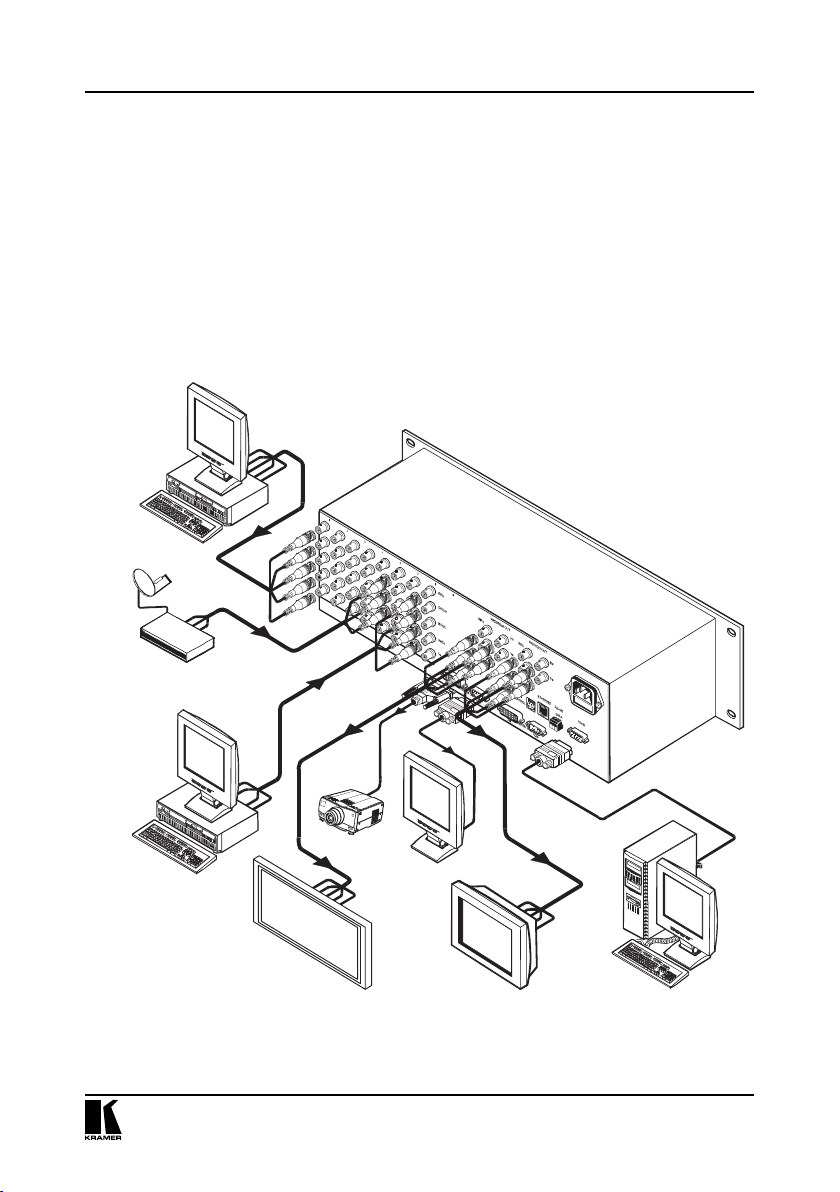
Подключение источников и приемников сигнала к VP-727
6 ПОДКЛЮЧЕНИЕ ИСТОЧНИКОВ И
ПРИЕМНИКОВ СИГНАЛА К VP-727
VP-727 — универсальный презентационный матричный коммутатор и масштабатор, предоставляющий широкую свободу в выборе источников сигнала и способов их подключения. Например, к прибору можно подключить
только три источника: сигналы RGBHV, HDTV и RGB (как показано в примере на рис. 3). При необходимости можно подключить до восьми источников сигнала, например RGBHV, два источника RGB, по одному источнику
композитного, Y/C, компонентного, HDTV и RGBCs (как на рис. 4).
Источник компьютерного
графического сигнала RGBHV
высокого разрешения
Спутниковый приемник HDTV
Источник компьютерного
графического сигнала RGBS
(отдельный синхросигнал)
Рис. 3. Подключение источников и приемников сигнала к VP-727
Плазменный
дисплей
Проектор
Аналоговый
дисплей
RS-232
Дисплей
13
Page 14
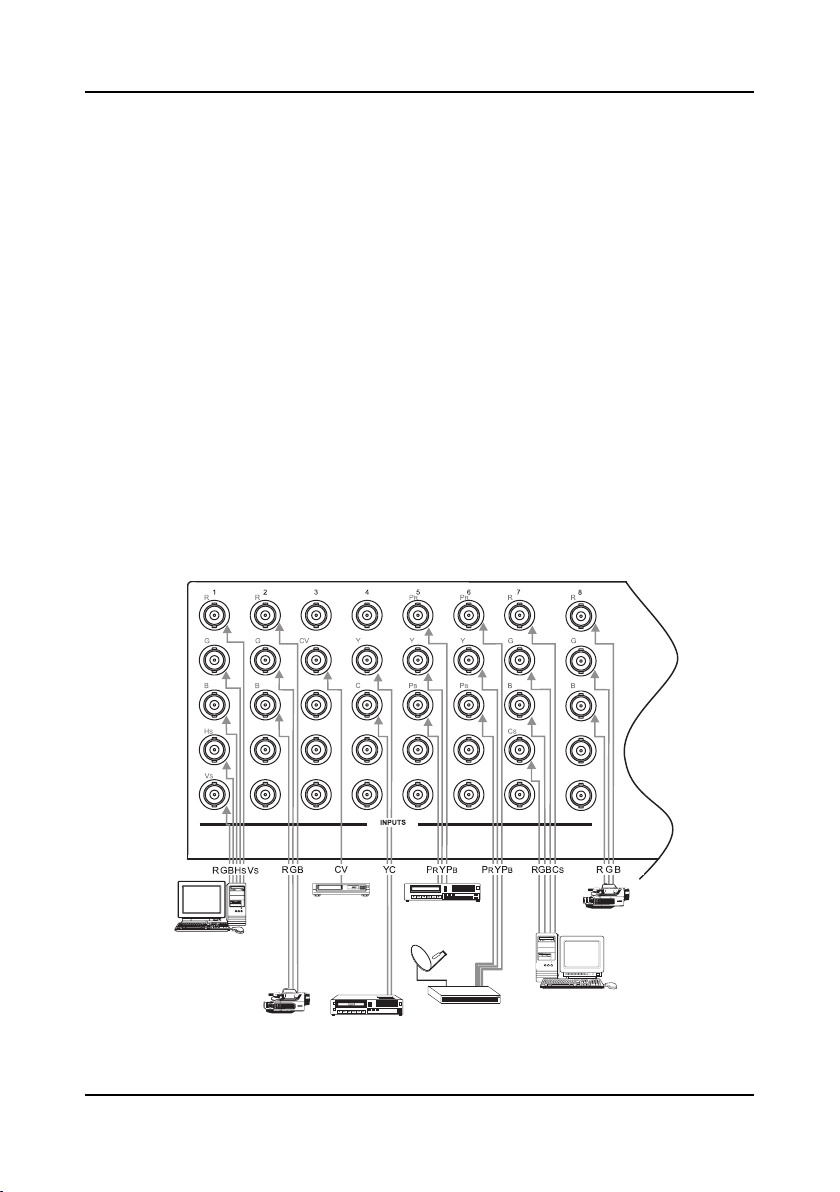
Подключение источников и приемников сигнала к VP-727
Пример подключения к VP-727 источников сигнала различных форматов
показан на рис. 4. На рис. 5 дан пример использования программного
и контрольного выходов.
1. Отключите питание VP-727 и всех подключаемых к нему устройств.
2. Подключите:
• источник сигнала компьютерной графики высокого разрешения
RGBHV к BNC-разъемам R/P
R, G/Y/CV, B/PB/C, HS/CS входа INPUT 1
• RGB-камеры к BNC-разъемам R/PR, G/Y/CV и B/PB/C входов INPUT 2
и INPUT 8
• видеоплейер с композитным выходом к BNC-разъему G/Y/CV входа
INPUT 3
• видеоплейер с выходом s-Video к BNC-разъемам G/Y/CV и B/Pb/C
входа INPUT 4
• источник компонентного видеосигнала, например, видеоплейер
системы Betacam, к BNC-разъемам R/PR, G/Y/CV и B/PB/C входа
INPUT 5
• спутниковый приемник телевидения высокой четкости к BNC-разъ-
емам R/PR, G/Y/CV и B/PB/C входа INPUT 6
• источник сигнала компьютерной графики RGBS (с отдельной
линией композитного синхросигнала) к BNC-разъемам R/PR, G/Y/
CV, B/PB/C, HS/CS входа INPUT 7.
Источник компьютерного
графического сигнала RGBHV
высокого разрешения
RGB-камера
Композитный
видеоплейер
Видеоплейер
s-Video
Видеоплейер
Betacam
Спутниковый
приемник
HDTV
Рис. 4. Пример подключения источников сигнала к VP-727
RGB-камера
Источник
компьютерного графического
сигнала RGBS
(отдельный синхросигнал)
KRAMER ELECTRONICS, LTD.14
Page 15
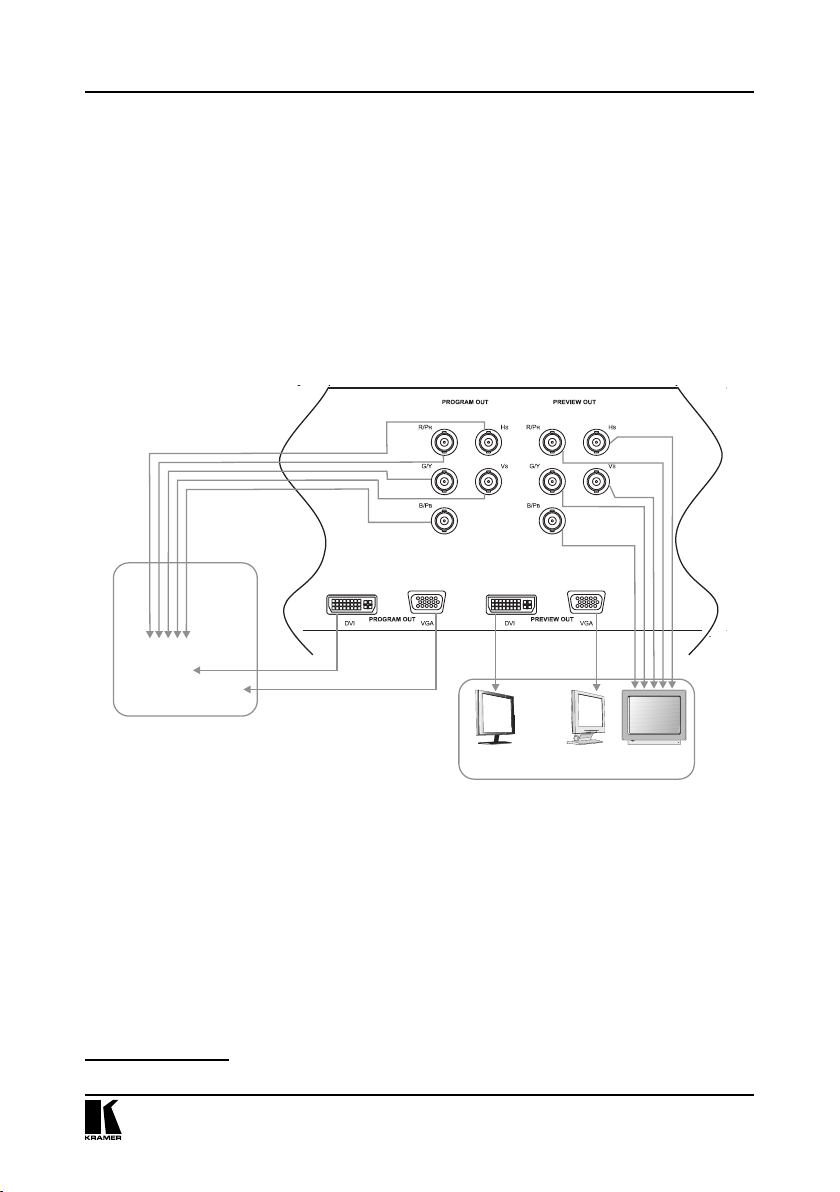
Для местного контроля
Для презентации
Подключение источников и приемников сигнала к VP-727
3. Подсоедините приемники сигнала к группе разъемов программного
выхода PROGRAM OUT (рис. 5)
• проектор к разъему DVI
• аналоговый дисплей к разъему HD15F VGA
• приемник сигнала RGBHV, например, плазменный дисплей, к
BNC-разъемам R/P
R, G/Y, B/PB, HS и VS
4. Подсоедините приемники сигнала к группе разъемов контрольного
выхода PREVIEW OUT (рис. 5):
• цифровой дисплей к разъему DVI
• аналоговый дисплей к разъему HD15F VGA
• дисплей к BNC-разъемам R/PR, G/Y, B/PB, HS и VS
К плазменному
дисплею
RGB-камера
К аналоговому дисплею
Для презентации
Для презентации
Рис. 5. Подключение приемников сигнала к контрольному и программному выходам
1
Рекомендуется использовать только сетевой шнур, входящий в комплект поставки прибора.
Цифровой
дисплей
Аналоговый
дисплей
Для местного контроля
Для местного контроля
Дисплей
5. Вставьте сетевой шнур1.
6. При необходимости подключите прибор к компьютеру через интерфейс RS-232 (см. раздел 7.1).
7. При необходимости подключите панель управления презентационным
коммутатором VP-727T через порт RS-485 (см. раздел 7.2).
8. При необходимости подключите порт ETHERNET прибора к локальной
сети (см. раздел 7.3).
9. Включите питание VP-727 и всех подключеннных к нему устройств.
15
Page 16
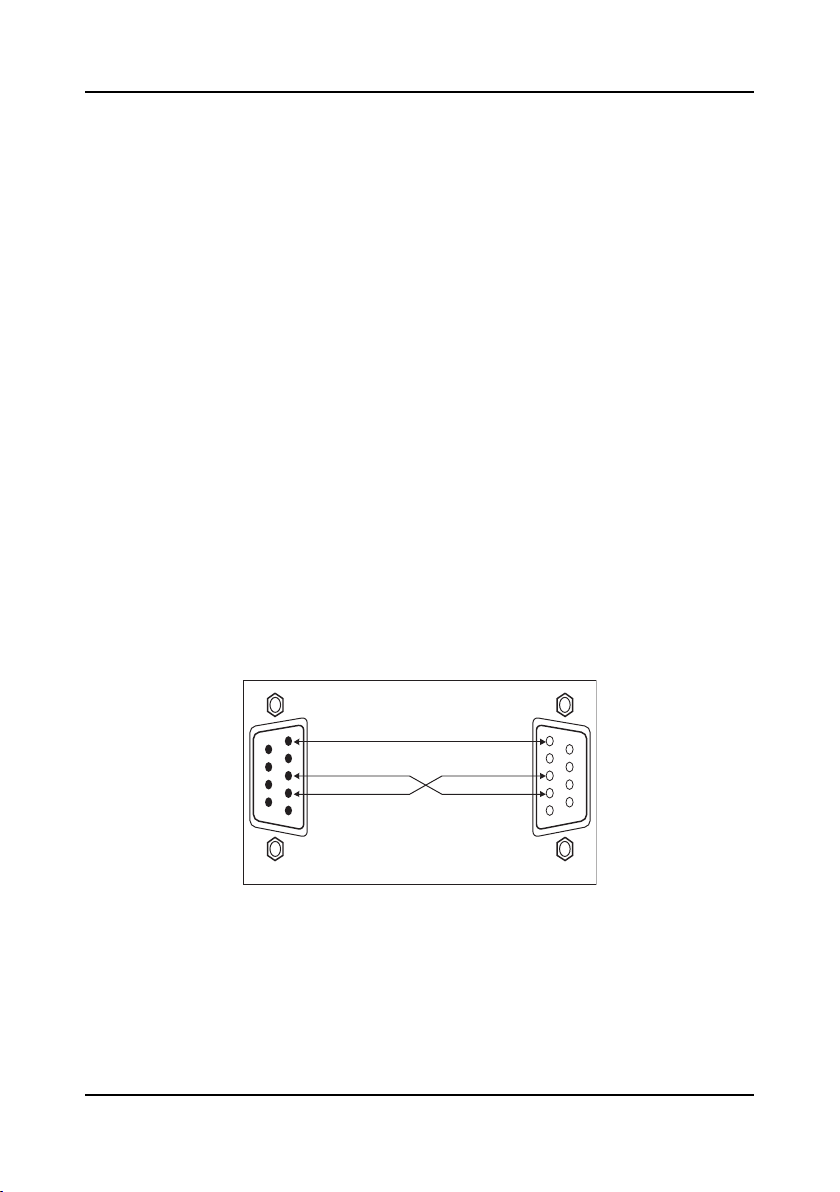
Подключение внешних устройств к портам управления
7. ПОДКЛЮЧЕНИЕ ВНЕШНИХ
УСТРОЙСТВ К ПОРТАМ
УПРАВЛЕНИЯ
В этом разделе описывается подключение внешних устройств через порты
управления:
• порт RS-232 (раздел 7.1)
• порт RS-485 (раздел 7.2)
• порт ETHERNET (раздел 7.3)
• порт CONTROL (раздел 7.4)
7.1 Подключение компьютера через интерфейс RS-232
Для дистанционного управления и обновления микропрограммы к VP-727
через порт RS-232 можно подключить компьютер или другое управляющее устройство.
Для подключения VP-727 к компьютеру рекомендуется использовать нульмодемный адаптер, входящий в комплект поставки прибора. Вставьте
нуль-модемный адаптер в разъем DB9 RS-232 на задней панели VP-727
и соедините его девятижильным кабелем с прямой разводкой с разъемом
последовательного порта компьютера
Для подключения VP-727 к компьютеру без использования нуль-модемного адаптера соедините разъем DB9 RS-232 на задней панели VP-727
и разъем последовательного порта компьютера кабелем с разводкой
крест-накрест (так называемое нуль-модемное подключение, рис. 6).
Вывод 5 соединить с выводом 5 (общий провод)
Вывод 3 соединить с выводом 2
Вывод 2 соединить с выводом 3
5
9
4
8
3
7
2
6
1
5
9
4
8
3
7
2
6
1
Разъем DB9 (от компьютера) Разъем DB9 (к прибору)
При использовании экранированного кабеля соединить экран с выводом 5
Рис. 6. Подключение VP-727 к компьютеру
7.2 Подключение к контроллеру через интерфейс RS-485
Для подключение к VP-727 панели управления Kramer VP-727T через
интерфейс RS-485
•
соедините одноименные контакты A(+)-A(+) и B(–)-B(–) клеммных блоков
•
при использовании экранированной витой пары экран на стороне
одного из приборов следует подключить к контакту общего провода G.
KRAMER ELECTRONICS, LTD.16
Page 17
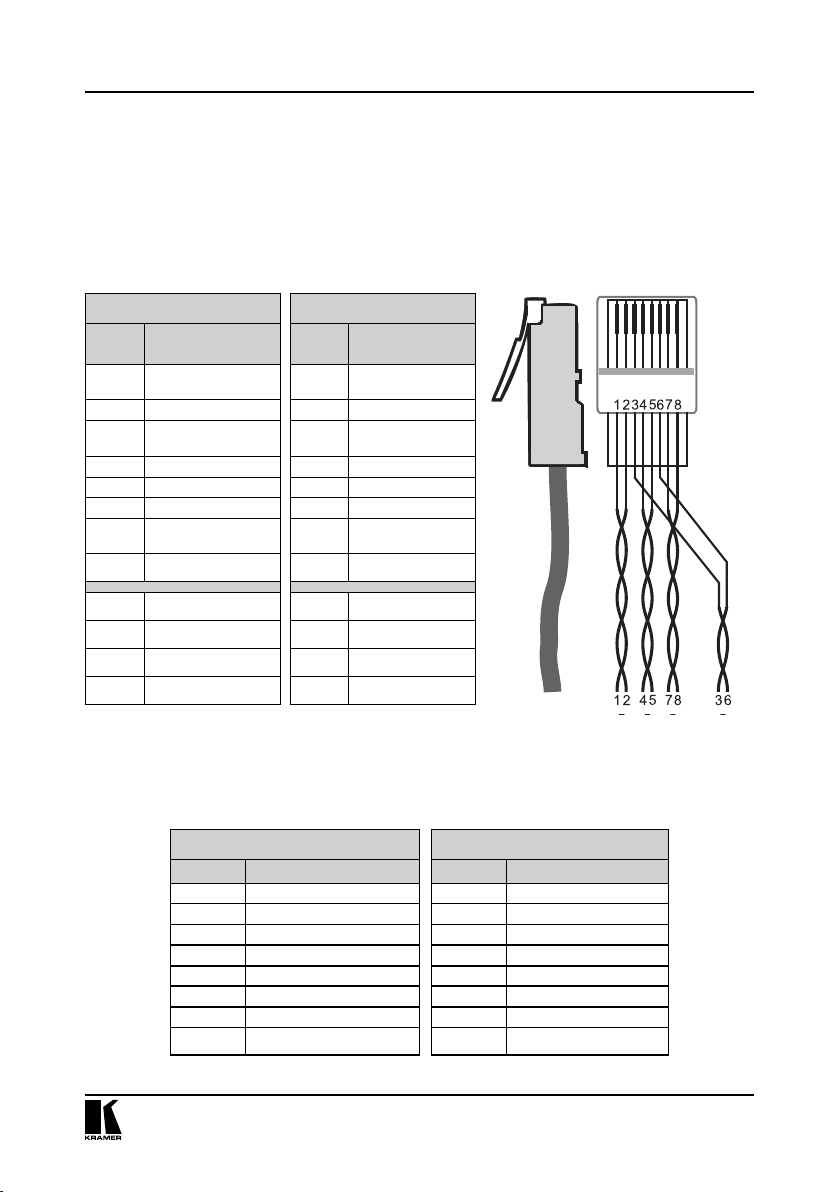
Подключение внешних устройств к портам управления
7.3 Подключение VP-727 к локальной сети
Для подключения VP-727 к локальной сети:
• подключите порт ETHERNET VP-727 к порту локальной сети (LAN) ком-
пьютера кабелем с разъемами RJ-45 и разводкой крест-накрест (рис. 7
и табл. 3).
Таблица 3. Сетевой кабель
с разводкой крест-накрест
EIA/TIA 568A EIA/TIA 568В
Контакт
Пара 1 4 и 5 Пара 1 4 и 5
Пара 2 3 и 6 Пара 2 1 и 2
Пара 3 1 и 2 Пара 3 3 и 6
Пара 4 7 и 8 Пара 4 7 и 8
Цвет провода
1 зеленый с белым 1
2 зеленый 2 оранжевый
оранжевый с
3
белым
4 синий 4 синий
5 синий с белым 5 синий с белым
6 оранжевый 6 зеленый
коричневый с
7
белым
8 коричневый 8 коричневый
Контакт
Цвет провода
оранжевый с
белым
3 зеленый с белым
коричневый с
7
белым
Рис. 7. Разводка кабеля
на разъем RJ-45
• для подключения VP-727 к концентратору или маршрутизатору локаль-
ной сети используйте кабель с разъемами RJ-45 и прямой разводкой
(табл. 4).
Таблица 4. Сетевой кабель с прямой разводкой
Сторона 1 Сторона 2
Контакт Цвет провода Контакт Цвет провода
1 оранжевый с белым 1 оранжевый с белым
2 оранжевый 2 оранжевый
3 зеленый с белым 3 зеленый с белым
4 синий 4 синий
5 синий с белым 5 синий с белым
6 зеленый 6 зеленый
7 коричневый с белым 7 коричневый с белым
8 коричневый 8 коричневый
17
Page 18

7.4 Использование порта CONTROL
Разъем MiniDin 6F CONTROL зарезервирован для использования при дальнейшем развитии прибора.
8 РАБОТА С VP-727
В этом разделе описываются:
• универсальные входы (раздел 8.1)
• контрольный и программный выходы (раздел 8.2)
• коммутация и масштабирование входного сигнала (раздел 8.3)
• функция вставки одного изображения в другое (раздел 8.4)
• блокировка передней панели (раздел 8.5).
8.1 Универсальные входы
У VP-727 имеется восемь групп входных разъемов. Каждая группа состоит
из пяти разъемов BNC R/PR, G/Y/CV, B/PB/C, HS/CS и VS и может использоваться для подключения источника композитного видеосигнала, сигнала
s-Video, компонентного видеосигнала, сигналов RGB/YUV, RGBS, RGsB
и RGBHV.
VP-727 — универсальный презентационный матричный коммутатор
и масштабатор: его входы могут работать с сигналами различных форматов (см. примеры на рис. 3 и 4 в разделе 6).
8.2 Контрольный и программный выходы
У VP-727 есть два независимых выхода: контрольный (PREVIEW) и программный (PROGRAM). Каждый выход оборудован разъемами DVI и VGA,
а также группой из пяти разъемов BNC R/PR, G/Y, B/PB, HS и VS, на которые
могут выдаваться сигналы RGB, RGBHV или компонентный видеосигнал.
Используя контрольный выход, оператор может:
• увидеть, как будет выглядеть масштабированное изображение до его
показа в реальной презентации
• использовать экранное меню для изменения параметров изображе-
ния
• при получении удовлетворительного результата перевести изобра-
жение с контрольного выхода на программный, используя любой из
восьми специальных эффектов.
Как показано в примере на рис. 8, после проверки результата масштабирования изображения с источника RGB в DVI, оператор переводит сигнал
с контрольного выхода на программный, заменяя ранее демонстрировавшееся изображение с использованием эффекта перехода, в данном случае «шахматной доски».
Переход со специальным эффектом происходит на программном выходе
после нажатия кнопки TAKE. После выполнения некоторых действий
Работа с VP-727
KRAMER ELECTRONICS, LTD.18
Page 19

Работа с VP-727
(например, выбора нового источника сигнала для программного выхода)
кнопка TAKE ненадолго, до установки синхронизации становится неактивной, ее подсветка выключается. Не следует нажимать на неактивную
кнопку TAKE, поскольку тогда при выполнении перехода экран на некоторое время погаснет.
1. В этом примере источник сигнала RGBS подключен ко входу 2, источник компонентного сигнала высокого разрешения ко входу 3. С помощью экранного меню включена выдача этих сигналов
соответственно на контрольный и программный выходы.
Кнопка 3 группы PROGRAM и
кнопка 2 группы PREVIEW подсвечиваются:
2. В ходе презентации сигнал
компонентного источника
высокого разрешения выдается
через разъем DVI программного выхода (PROGRAM OUT).
До переключения на источник
RGBS демонстратор на своем
местном контрольном дисплее
проверяет, как будет выглядеть
изображение:
Плазменный дисплей Контрольный дисплей
(Масштабированный
компонентный сигнал HD)
(Масштабированный
сигнал RGBS)
3. Нажатием на кнопку с изображением шахматной доски
задается эффект перехода.
Сам переход выполняется
при нажатии на кнопку TAKE.
Загорается подсветка кнопки
2 группы PROGRAM, в соответствии с выбранным группой
PREVIEW входом. Сигнал
источника RGBS отображается
как на контрольном, так и на
основном дисплеях.
Плазменный дисплей Контрольный дисплей
(Масштабированный
сигнал RGBS)
Рис. 8. Пример использования контрольного и программного выходов
(Масштабированный
сигнал RGBS)
19
Page 20

Работа с VP-727
Переход может выполняться в одном из двух режимов:
• в режиме повторения после нажатия на кнопку TAKE сигнал на про-
граммном выходе повторяет сигнал на контрольном (пример на рис. 8
показан именно для этого режима)
• в режиме обмена после нажатия на кнопку TAKE сигналы на програм-
мном и контрольном выходах меняются местами. Если бы в примере
на рис. 8 использовался этот режим, то при нажатии на кнопку TAKE
сигнал источника RGB был бы выдан на программный, а компонентного — на контрольный выходы. Изменение источника сигнала
для выходов было бы отражено также в подсветке кнопок в группах
PROGRAM и PREVIEW.
Режим перехода задается через экранное меню (см. раздел 9.1.2).
8.3 Коммутация и масштабирование входных сигналов
VP-727 масштабирует сигнал выбранного источника любого поддержи-
ваемого формата с одновременным преобразованием в форматы DVI,
RGBHV или YUV, VGA. Переключение между источниками происходит без
подрывов изображения с использованием специальных эффектов (гашения и шторок различного вида). Источники сигнала для коммутации на
контрольный и программный выходы с входных каналов 1-8 выбираются
через экранное меню (см. раздел 9.1.1), кнопками передней панели, с
инфракрасного пульта дистанционного управления, через последовательный порт или локальную сеть.
8.4 Функция вставки одного изображения в другое
Функция вставки изображений (PIP) используется для одновременного
отображения сигналов от источников видеосигнала и компьютерной графики. Функция позволяет вставлять видеоизображение (композитный,
компонентный SD сигналы или s-Video) в графику (RGB, компонентный
сигнал HD) и наоборот.
8.4.1 Выбор источника изображения для вставки
Источник вставляемого изображения для контрольного и программного
выходов выбирается из входных каналов 1-8 с помощью экранного меню
(раздел PIP — Source).
8.4.2 Включение режима вставки изображения
Для включения функции PIP (при этом включится подсветка кнопки PIP)
выполните одно из следующих действий:
• нажмите кнопку PIP
• выберите соответствующий пункт экранного меню
•
нажмите кнопку PIP на пульте дистанционного управления (см. рис. 19)
• передайте соответствующую команду через последовательный порт
или локальную сеть Ethernet.
KRAMER ELECTRONICS, LTD.20
Page 21

Работа с VP-727
8.4.3 Параметры вставленного изображения
Можно задавать следующие параметры вставленного изображения:
• источник сигнала для вставляемого изображения
• размер вставленного изображения (1/4, 1/9, 1/16, 1/25 экрана, деление
экрана на две части, произвольный размер)
• положение вставленного изображения по горизонтали и вертикали в
пределах экрана.
Параметры задаются через раздел экранного меню PIP — Size.
8.5 Блокирование и разблокирование передней панели
Для предотвращения случайного или преднамеренного изменения состояния прибора рекомендуется заблокировать кнопки передней панели.
Следует иметь в виду, что даже при заблокированной панели прибором
можно управлять через интерфейсы RS-232, Ethernet.
Для блокирования передней панели VP-727:
• нажмите и в течение нескольких секунд удерживайте кнопку PANEL
LOCK на передней панели или кнопку LOCK на пульте дистанцион-
ного управления (рис. 19). Включится подсветка кнопки PANEL LOCK,
кнопки перестанут реагировать на нажатие.
Для разблокирования VP-727:
• нажмите и в течение нескольких секунд удерживайте подсвечиваемую
кнопку PANEL LOCK на передней панели или кнопку LOCK на пульте
дистанционного управления. Подсветка кнопки PANEL LOCK погаснет,
передняя панель разблокируется.
Функции экранного меню Save Lock (сохранение состояния блокировки
при выключении) и Input Lock (режим блокировки кнопок выбора входов)
описываются в разделе 9.1.3.2.
8.6 Наложение текста на изображение
Наложение текста выполняется с использованием компьютера, подключенного к VP-727, и программы TextOverlay, которую можно загрузить с
веб-сайта Kramer http://www.kramerelectronics.com. Программа позволяет
менять, хранить и воспроизводить параметры текста (цвет, прозрачность,
скорость перемещения, повторение). Перед ее запуском необходимо
закрыть программу управления прибором через локальную сеть. На рис.
9 показано окно программы TextOverlay, в табл. 5 описано назначение его
элементов.
21
Page 22

Работа с VP-727
Рис. 9. Окно программы TextOverlay
Таблица 5. Элементы окна программы TextOverlay и их назначение
№ Элемент Назначение
Выбор прозрачности фона: непрозрачный
цветной фон в режиме Normal, полупрозрачный
фон в режиме Partial Transparency, полностью
прозрачный фон в режиме Full Transparency.
Элемент недоступен после нажатия кнопки запуска выдачи текста Start to Run Text Overlay
Установка прозрачности в режиме Partial
Transparency
Группа Background
1
Color (цвет фона)
Effect
Partial Transparency
Normal Color Выбор цвета фона
KRAMER ELECTRONICS, LTD.22
Page 23

№ Элемент Назначение
Выбор прозрачности текста: непрозрачный
цветной текст в режиме Normal, полупрозрач-
Effect
2
(цвет текста)
Группа Text Color
Partial Transparency
Normal Color Выбор цвета текста
ный текст в режиме Partial Transparency, полностью прозрачный текст, сквозь который виден
непрозрачный фон, в режиме Full Transparency.
Элемент недоступен после нажатия кнопки запуска выдачи текста Start to Run Text Overlay
Установка прозрачности в режиме Partial
Transparency
Работа с VP-727
Blank Time
Группа Scrolling
3
Mode (параметры
движения)
Number of Accessible Buffers (число доступ-
4
ных текстовых буферов)
5 Display Height
Text Position – V-Position (положение текста
6
— положение по вертикали)
7
(интерфейс)
Группа Communication Interface
Speed
Mode
Connect/Disconnect
Переключатель TCP/
IP, поля IP-address
и Port
Переключатель RS232, поля COM Port и
Baud Rate
Переключатель VP725 Выбор работы с прибором VP-725
Переключатель VP727 Выбор работы с прибором VP-727
Установка длительности паузы между последовательными демонстрациями текста
Установка скорости перемещения текста по
экрану
Выбор режима отображения текста: неподвижного (Static) или движущегося по экрану
(Scrolling)
Установка количества текстовых сообщений,
которые последовательно выдаются на экран
(1-3). От этого параметра зависит максимальная высота отображаемой текстовой полосы
(связанная с выходным разрешением согласно
табл. 6)
Установка высоты полосы текста (максимальное
значение ограничивается параметром Number
of Accessible Buffers и выходным разрешением
(см. табл. 8)
Установка положения полосы текста на экране
по вертикали
Установка или разрыв связи с прибором. Способ связи (интерфейс) должен быть выбран до
установки связи
Выбор связи через Ethernet, установка IP-адреса
и номера порта
Выбор связи через интерфейс RS-232, выбор
номера COM-порта компьютера и скорости передачи данных (115200 для VP-727)
23
Page 24

Работа с VP-727
№ Элемент Назначение
Message Текст отображаемого на экране сообщения
Repeat
Buffer
8
H-Offset
Группа Send Text
Select Font
(настройка параметров текста)
Send Передача текста для отображения на экране
9 Message Preview
10 Load Setting Загрузка ранее сохраненных настроек
11 Save Setting Сохранение текущих настроек
12 Quit Выход из программы
13 Position Preview
14 Start to Run Text Overlay
15 Get Resolution
16 Current Resolution Отображение текущего выходного разрешения
Задание числа повторений прохода текста по
экрану (1-20), или выбор непрерывной прокрутки текста (значение Forever)
Выбор текстового буфера (от 1 до 3, в соответствии с числом, указанным в параметре Number
of Accessible Buffers)
Установка положения текста по горизонтали (в
режиме отображения неподвижного текста)
Выбор шрифта и его размера. Текст на экране
изменится только после нажатия на кнопку
Send
Предварительный просмотр накладываемого
текста
Предварительный контроль положения текста на
экране (настраивается элементом V-Position)
Запуск отображения текста на экране. Кнопка
изменяет свой цвет с зеленого на желтый, а
надпись на Stop Text Overlay (остановить наложение текста)
Запуск определения текущего выходного разрешения
Таблица 6. Соотношение между числом буферов, выходным разрешением и максималь-
ной высотой полосы текста
Максимальная высота полосы текста
Число текстовых буферов
Выходное разрешение 1 2 3
640x480 54 36 27
800x600 43 29 21
832x624 42 28 21
852x480 41 27 20
1024x768 34 22 17
1280x720 27 18 13
1280x768 27 18 13
1280x1024 27 18 13
1366x768 25 17 12
KRAMER ELECTRONICS, LTD.24
Page 25

Максимальная высота полосы текста
Число текстовых буферов
1365x1024 25 17 12
1400x1050 25 16 12
1600x1200 21 14 10
480P 48 32 24
576P 48 32 24
720P 27 18 13
1080i 18 12 9
1080p 18 12 9
8.6.1 Установка программы TextOverlay на компьютер
Загрузите программу с веб-сайта Kramer http://www.kramerelectronics.
com и следуйте инструкциям программы-установщика.
8.6.2 Установка параметров отображаемого текста
Параметры отображаемого текста могут быть заданы до или после нажатия красной кнопки Connect. Оператор может:
• набрать нужный текст в строчном редакторе Message и нажать кнопку
Send
• выбрать цвет и прозрачность фона и текста
• задать число текстовых буферов и высоту полосы текста
• установить положение текста по вертикали
• установить длительность паузы между текстовыми сообщениями и
скорость движения текста по экрану
• выбрать режим отображения неподвижного или движущегося текста
• в режиме неподвижного текста задать его горизонтальную координату
на экране
• при необходимости (и установленном числе текстовых буферов
больше одного) выбирать нужный буфер (0-2) для отображения различных текстовых сообщений
• определить число повторений при демонстрации сообщения (1-20) или
включить непрерывную демонстрацию
• выбрать используемый шрифт и его размер.
В таблице 7 перечислены доступные параметры накладываемого текста.
Таблица 7. Параметры текста, которые можно изменять в программе TextOverlay
Параметр
Number of accessible buffers (Число доступных текстовых буферов)
Display height (Высота полосы текста) Да
Должен быть задан (по-
лучен) до нажатия кнопки
Start to Run TextOverlay?
Да
Работа с VP-727
Требуется
нажатие на
кнопку Send?
25
Page 26

Работа с VP-727
Параметр
Mode selection (Режим отображения (неподвижный
или движущийся текст)
Text Color Effect (Прозрачность текста) Да
Background Color Effect (Прозрачность фона) Да
Get resolution (Определение разрешения экрана) Да
Normal Color (Text Color) (Цвет текста) Нет
Normal Color (Background Color) (Цвет фона) Нет
V-Position (Text Position) (Положение текста по горизонтали)
Blank Time (sec) (Пауза между сообщениями (в секундах)
Speed (Скорость перемещения текста) Нет
Message (Текст сообщения) Да
Repeat (Число повторений) Да
Buffer (Буфер) Да
H-Offset (Положение по горизонтали) Да
Select Font (Выбор шрифта) Да
Должен быть задан (по-
лучен) до нажатия кнопки
Start to Run TextOverlay?
Да
8.6.3 Установка и разрыв соединения VP-727 с программой
TextOverlay
Для установки связи с программой TextOverlay:
1. Запустите программу TextOverlay. Если имеются ранее сохраненные
настройки, то загрузите их и перейдите к пункту 4.
2. Установите переключатель VP727.
3.
Выберите способ подключения — через интерфейс RS-232 или Ethernet
• при выборе подключения через RS-232 задайте номер порта ком-
пьютера, а в поле Baud Rate установите значение 115200
• при выборе подключения через Ethernet (TCP IP) укажите IP-адрес
прибора и номер используемого порта.
4. Нажмите красную кнопку Connect. При успешной установке соедине-
ния цвет кнопки сменится на зеленый, надпись — на Disconnect, поля
для ввода параметров связи станут недоступными.
5. При необходимости наберите текст в поле Message или отредактируйте
его (см. раздел 8.6.2).
6. Нажмите зеленую кнопку Start to run Text Overlay. Кнопка изменяет
свой цвет с зеленого на желтый, а надпись на Stop Text Overlay (остановить наложение текста).
7. Нажмите кнопку Send в группе Send Text. На экране появится движу-
щийся текст. Внесение каких-либо изменений во время отображения
текста следует выполнять в соответствии с разделом 8.6.2.
Для разрыва связи следует нажать кнопку Disconnect или Quit.
Требуется
нажатие на
кнопку Send?
Нет
Нет
:
KRAMER ELECTRONICS, LTD.26
Page 27

Управление VP-727
8.6.4 Сохранение и загрузка параметров
В любое время можно сохранить текущие настройки или загрузить ранее
сохраненные. В сохраняемых настройках содержится в том числе и способ подключения к компьютеру (интерфейс). При загрузке настроек программа TextOverlay автоматически разрывает соединение, поэтому необходимо заново установить его.
9 УПРАВЛЕНИЕ VP-727
Управлять VP-727 можно:
• через экранное меню (раздел 9.1)
• с использованием ЖК-дисплея (раздел 9.2)
• с инфракрасного пульта дистанционного управления (раздел 9.3)
• через порт ETHERNET (раздел 9.4)
• через разъем CONTROL (раздел 9.5)
• через интерфейс RS-232 (раздел 9.6).
9.1 Управление с помощью экранного меню
Экранное меню выводится поверх изображения на мониторе, подключенном к контрольному выходу VP-727.
Если кнопка OSD на передней панели прибора активна, то при нажатии
кнопки MENU на передней панели или кнопки MENU на пульте дистанцион-
ного управления на экране появляется первый уровень меню или уровень,
использовавшийся при последнем сеансе работы. При неактивной кнопке
OSD экранное меню не появляется, но возможность управления с использованием ЖК-индикатора на передней панели в этом случае сохраняется.
На рис. 10 показаны пять значков, через которые вызываются функции
первого уровня экранного меню.
Preview Setting
(Настройки
контрольного
выхода)
Program Setting
(Настройки
программного
выхода)
Рис. 10. Значки экранного меню
Transition
(Переходы)
Utility
(Другие
настраиваемые
параметры)
Information
(Информация)
27
Page 28

Управление VP-727
9.1.1 Команды настроек контрольного и программного выходов
На рис. 11 показаны экранные меню настроек контрольного и программного выходов, в таблице 8 перечислены доступные через эти меню функции и параметры.
Рис. 11. Экранные меню настроек контрольного и программного выходов
Таблица 8. Функции и параметры, доступные через экранные меню настроек
контрольного и программного выходов Preview Setting и Program Setting
Уровень 1 Уровень 2 Уровень 3
Source (источник сигнала) Каналы 1-8 (выбор входа)
RGBHV, RGBS (компьютерный и видео), RGsB (компьютерный и видео), компонентный HD, компонентный SD,
Y/C или композитный (CV)
Auto (автоопределение),
NTSC, PAL, PAL-M, PAL
Comb.-N, NTSC 4.43, SECAM
или PAL 60
Input
(вход)
Calibration
(настройка
параметров изображения)
Type (формат сигнала)
Video Standard (телевизионная
система)
Contrast (контрастность) –32…32 0
Brightness (яркость) –32…32 0
H-Position (положение по
горизонтали)
V-Position (положение по
вертикали)
Saturation (насыщенность) –32…32 0
Frequency (частота) –50…50 0
Phase (фаза) 0…31 0
Auto Gain (автоматическая
регулировка усиления)
Auto Image (автонастройка
изображения)
Диапазон
значений
–50…50 0
–20…40 0
Значе-
ние по
умолча-
нию
KRAMER ELECTRONICS, LTD.28
Page 29

Управление VP-727
Уровень 1 Уровень 2 Уровень 3
1
ICC
Red Регулировка уровня красного 0…30 15
ICC Green Регулировка уровня зеленого 0…30 15
Color (регулировка
параметров цвета)
ICC Blue Регулировка уровня синего 0…30 15
ICC Yellow Регулировка уровня желтого 0…30 15
Gamma
Color Temp.
Регулировка параметра
гамма
Регулировка цветовой температуры
Anamorphic (анаморфотное,
с отображением соотношения
сторон, обычно 16:9), Virtual
Wide (виртуальное широкоэкранное, т.е. анаморфотное
с нелинейным масштабированием), Letterbox, Native
(собственное, в соответствии
с характеристиками плазменного дисплея или проектора),
4:3 Output (отношение ширины к высоте 4:3), или User
Define (пользовательское)
Aspect Ratio Adjustment
(выбор соотношения сторон
изображения)
Location (положение
изображения при выборе
собственного соотношения
сторон): Left + Up (слева +
сверху), Right + Up (справа +
Scale (масштабирование)
сверху), Center (по центру),
Left + Down (слева + снизу)
или Right + Down (справа +
снизу)
H-Zoom (увеличение по горизонтали)
V-Zoom (увеличение по вертикали)
H-Pan (горизонтальное панорамирование)
V-Pan (вертикальное панорамирование)
Zoom Ratio (увеличение): Off
(выключено), 150%, 200%,
225%, 250%, 275%, 300%,
Zoom Adjustment (выбор увеличения)
325%, 350%, 375% или 400%
H-Pan (горизонтальное пано-
рамирование)
V-Pan (вертикальное панора-
мирование)
Диапазон
значений
0…30 15
–32…32 0
–64…64 0
–64…64 0
Значе-
ние по
умолча-
нию
0
0
0
0
1
ICC расшифровывается как Independent Color Control (независимая регулировка цвета).
29
Page 30

Управление VP-727
Уровень 1 Уровень 2 Уровень 3
Включение/выключение режима вставки
Каналы 1-8 (выбор источника
PIP)
1/25,1/16,1/9,1/4, делитель
экрана, пользовательский
640x480, 800x600, 832x624,
852x480, 1024x768,
1280x720, 1280x768,
1280x1024, 1366x768,
1365x1024,1400x1050,
1600x1200, 480p, 576p, 720p,
1080i, 1080p или User define
(пользовательское)
50 Гц, 60 Гц, 75 Гц или Frame
Lock (с учетом выбранного
разрешения)
Off (выключено), 32 Gray Ramp (32 градации серого),
Sharpness (проверка резкости), Red (красное поле),
Green (зеленое поле), Blue (синее поле), White (белое
поле), Black (черное поле), Chessboard (клетчатое
поле), Color Bar (цветные полосы), Aspect Ratio (проверка соотношения сторон), RGB Gray Ramp (серая
шкала RGB), Gamma Check (проверка параметра гамма) — см.раздел 9.1.1.1
Подтверждение или отмена действия
Произвольные значения параметров, задаваемые
пользователем (например, выходное разрешение, см.
раздел 9.1.1.2)
PIP (вставка изображений)
Output
(выход)
On/Off (вкл./выкл.)
Source (источник)
Size (размер)
H-Size (горизонтальный размер)
V-Size (вертикальный размер) 128
H-Position (положение по
горизонтали)
V-Position (положение по
вертикали)
Resolution (разрешение)
Refresh Rate (частота обновления экрана)
Test Pattern (испытательный
сигнал)
Confirm/Discard (подтверждение/отмена)
User Mode Setting (пользовательские настройки)
Диапазон
значений
–32…32 –32
–32…32 –32
Значе-
умолча-
128
ние по
нию
9.1.1.1 Испытательные сигналы (раздел экранного меню Output —
Test Pattern)
На рис. 12 показаны изображения, порождаемые испытательными сигналами, которые генерирует прибор. Выдача выбранного испытательного
сигнала начинается после выхода из экранного меню.
KRAMER ELECTRONICS, LTD.30
Page 31

32 Gray Ramp Sharpness Red
Green Blue White
Black Chessboard Color Bar
Управление VP-727
Aspect Ratio RGB Gray Ramp Gamma Check
Рис. 12. Испытательные сигналы
9.1.1.2 Произвольные пользовательские параметры видеосигнала (раздел
экранного меню Output — User Mode)
На рис. 13 показана схема видеосигнала с указанием его параметров,
которые могут задаваться пользователем. Они вступают в силу при выборе
пользовательского разрешения (раздел экранного меню Resolution — User
Define). Смысл параметров сигнала расшифрован в табл. 9.
31
Page 32

Управление VP-727
Рис. 13. Параметры видеосигнала, которые могут задаваться пользователем
Таблица 9. Расшифровка обозначения параметров видеосигнала (рис. 9)
Обозначение Параметр видеосигнала
HT период строчного синхросигнала
HW длительность строчного синхроимпульса
HS начало активной части строки
HA длительность активной части строки
HP полярность строчного синхроимпульса
VT период кадрового синхросигнала
VW длительность кадрового синхроимпульса
VS начало активной части кадра
VA длительность активной части кадра
VP полярность кадрового синхроимпульса
OCLK тактовая частота выходного сигнала
Delay Задержка
Set Current
копирование параметров текущего выходного видеорежима в окно настройки пользовательского режима
9.1.2 Команды перехода (Transition)
На рис. 14 показано окно настройки переходов при переключении изображений.
Рис. 14. Окно настройки переходов экранного меню
KRAMER ELECTRONICS, LTD.32
Page 33

Управление VP-727
Вид, режим и направление перехода задаются через разделы экранного
меню, описанные в таблице 10.
Таблица 10. Функции и параметры переходов, настраиваемые через
экранное меню Transition
Уровень 1 Уровень 2 Уровень 3
Cut (замена), Fade
(гашение), Diagonal
Effect
(эффект)
Mode
(режим)
Speed
(скорость)
Effect
Option
(варианты
реализации эффекта)
(диагональ), Wipe
(шторка), Circle
(круг), Square (квадрат), Corner (угол),
Chessboard (шахматная доска)
Swap (обмен), Follow
(повторение)
Диапазон изменения от 1 до 5, значение по умолчанию 3
Diagonal (диагональ)
Wipe (шторка)
Circle (круг)
Square (квадрат)
Top left (из левого
верхнего угла),
Bottom left (из левого
нижнего), Top right
(из правого верхнего), Bottom right (из
правого нижнего)
Left to right (слева
направо), Right to left
(справа налево), Up
(вверх), Down (вниз)
In (внутрь), Out (наружу)
In (внутрь), Out (наружу)
из левого верхнего
слева
направо
внутрь наружу
внутрь наружу
из левого нижнего)
справа
налево
из
правого
верхнего
вверх вниз
из
правого
нижнего
Corner (угол)
Chessboard (шахматная доска)
Take (выполнить)
Top left (из левого
верхнего угла),
Bottom left (из левого
нижнего), Top right
(из правого верхнего), Bottom right (из
правого нижнего)
In (внутрь), Out (наружу)
из левого верхнего
из левого нижнего)
из
правого
верхнего
Так же, как в эффекте «квадрат»
из
правого
нижнего
33
Page 34

Управление VP-727
9.1.3 Другие настраиваемые параметры (Utility)
На рис. 15 показано окно дополнительных настроек. Назначение пунктов
меню описывается в табл. 11.
Таблица 11. Функции и параметры, доступные через экранное
меню дополнительных настроек Utility
Уровень 1 Уровень 2 Уровень 3 / диапазон изменения
TCP/IP Setting (настройка
параметров связи по протоколу TCP/IP, см. раздел
9.1.3.1)
OSD Setting (настройка
вида экранного меню)
Misc. Setting (прочие
настройки, см. раздел
9.1.3.2)
Save (сохранение)
Recall (воспроизведение)
Erase (стирание)
Factory Reset (сброс к
заводским установкам)
(см.
раздел
9.1.3.3)
DHCP On/Off (вкл./выкл.)
IP Address (IP-адрес)
Subnet Mask (маска подсети)
Gateway (шлюз)
Apply (применить)
Size (размер)
H-Position (положение по горизонтали)
V-Position (положение по вертикали)
Time Out (время демонстрации
при неактивности, в секундах)
Logo (логотип) On/Off (вкл./выкл.)
Save Lock (сохранение состояния
блокировки передней панели при
выключении)
Input Lock (блокировка кнопок
выбора входов)
Background (фон) Black/Blue (черный или синий)
Blank Color (цвет чистого экрана)
Номер ячейки памяти (1-8)
Номер ячейки памяти (1-8)
Номер ячейки памяти (1-8)
Cancel/OK (отмена/выполнить)
Normal (обычный), Double (двойной)
–32…32 0
–32…32 0
3…60 или OFF (непрерывно с ручным
выключением)
On/Off (вкл./выкл.)
On/Off (вкл./выкл.)
Black/Blue (черный или синий)
Сохранение текущего состояния
прибора
Воспроизведение состояния из
памяти
Стирание из памяти одного или
всех ранее сохраненных состояний
20
Рис. 15. Окно дополнительных настроек экранного меню
KRAMER ELECTRONICS, LTD.34
Page 35

Управление VP-727
9.1.3.1 Настройка параметров TCP/IP-соединения (TCP/IP Setting)
На рис. 16 представлено окно настройки TCP/IP-соединения, в табл. 12
определены задаваемые параметры.
Таблица 12. Параметры TCP/IP-соединения
Параметр Определение
Dynamic Host Configuration Protocol — протокол динамической конфигурации
DHCP
IP Address
Subnet Mask
Gateway
узлов сети. Протокол, позволяющий сетевому администратору распределять IPадреса с центрального сервера и автоматически назначать устройству новый IPадрес при его переключении в другой узел сети
IP-адрес — 32-разрядное двоичное число, идентифицирующее в сети каждого
отправителя и получателя данных (например, HTML-страниц или сообщений электронной почты), передаваемых в виде пакетов.
Маска подсети: 32-разрядное двоичное число, в сочетании с IP-адресом идентифицирующее сеть, в которую включен прибор
Узел сети, служащий точкой входа в другую сеть. В Интернете узел может быть
либо шлюзом, либо хостом (конечным узлом).
Рис. 16. Экранное меню настройки параметров TCP/IP-соединения
9.1.3.2 Прочие настройки (Misc Setting)
В этом разделе меню (показанном на рис. 17) задаются показ логотипа,
дополнительные настройки блокировки клавиатуры, цвет фона и цвет чистого экрана.
9.1.3.2.1 Логотип (Logo)
Включает или выключает показ логотипа. По умолчанию показ включен (ON),
и при инициализации прибора в течение 20 секунд демонстрируется логотип
компании Kramer. При установке параметра в OFF показ логотипа отключается.
9.1.3.2.2 Запоминание состояния блокировки передней панели при выключении (Save Lock)
Этот параметр определяет, запоминается ли состояние блокировки передней панели1 при выключении прибора (с воспроизведением при включении). Запоминание включено при параметре, установленном в ON. Если
параметр установлен в OFF, то при включении питания прибора блокировка передней панели всегда выключена.
1
Блокировка передней панели рассмотрена в разделе 8.5.
35
Page 36

Управление VP-727
9.1.3.2.3 Применение блокировки к кнопкам выбора входа и кнопке Take
(Input Lock)
Этот параметр определяет, блокируются ли кнопки выбора входа (две
группы по восемь кнопок) и кнопка TAKE при блокировке передней панели.
Если параметр Input Lock установлен в ON, то блокировка передней панели
распространяется на все кнопки (а также на кнопки PROGRAM и PREVIEW
пульта дистанционного управления). При параметре, установленном в
OFF, блокировка передней панели не затрагивает кнопки выбора входов
(группы PROGRAM и PREVIEW INPUT) и кнопку TAKE.
Рис. 17. Раздел прочих настроек экранного меню
9.1.3.3 Команды сохранения, воспроизведения и удаления из памяти состояний прибора (Save/Recall/Erase)
Оператор имеет возможность сохранить в энергонезависимой памяти
VP-727 до восьми состояний прибора. Эта возможность будет полезной
при подготовке прибора к использованию в нескольких презентациях.
Сохраняются и воспроизводятся все параметры прибора, в том числе
состояния универсальных входов, настройки регулятора параметров изображения ProcAmp и выходные разрешения. При необходимости можно
стереть из памяти отдельное состояние прибора или все состояния сразу.
9.1.4 Окно информации (Information)
В этом разделе экранного меню отображается информация об источниках
сигнала для контрольного и программного выходов, источниках сигнала
для вставляемых изображений (PIP), о выходных разрешениях и о версии
микропрограммы VP-727.
KRAMER ELECTRONICS, LTD.36
Page 37

Управление VP-727
9.2 Управление VP-727 с использованием
жидкокристаллического дисплея
Контрольным выходом VP-727 можно управлять, используя высококонтрастный жидкокристаллический дисплей на передней панели, а также:
• кнопки управления экранным меню, расположенные на передней
панели — MENU, ENTER, >, <, ^ и \/
• навигационные кнопки и кнопку MENU инфракрасного пульта дистан-
ционного управления (рис. 19).
Например, для того, чтобы установить на дисплее значение таймаута равным 60 секундам с помощью кнопок передней панели:
1. Включите VP-727 и нажмите кнопку OSD ON (если она еще не
активна).
2. Нажатием соответствующих кнопок управления экранным меню на
передней панели прибора установите нужное значение (как показано
на рис. 18).
Установка времени показа экранного меню
Для установки времени показа (Time Out) экранного меню
нажмите следующие кнопки:
1. MENU
2. «Вправо» три раза
3. «Ввод»
4. «Вниз»
5. «Ввод»
6. «Вниз» три раза
7. «Вправо», до конца
Рис. 18. Пример управления VP-727 с использованием жидкокристаллического дисплея
9.3 Управление с помощью пульта дистанционного управления
Прибором VP-727 можно управлять с пульта дистанционного управления на инфракрасных лучах. Пульт имеет радиус действия до 15 метров и
питается от трех элементов типоразмера ААА с напряжением 1,5 В. Пульт
показан на рис. 19, назначение его кнопок описано в табл. 13.
37
Page 38

Управление VP-727
Рис. 19. Пульт дистанцион-
ного управления
Таблица 13. Кнопки пульта дистанционного
управления и их назначение
Кнопка Назначение
Включение и выключение питания. При выключении
Power
VP-727 переводится в режим ожидания, что индицируется изменением цвета светодиода в ИК-приемнике с зеленого на красный
Выполнение перехода от одного источника сигнала
Take
к другому с выбранным специальным эффектом
(эффект проявляется только на программном
выходе)
Lock Блокирование и разблокирование передней панели
Подготовка непосредственного (без эффектов)
Cut
переключения сигнала с контрольного выхода на
программный (само переключение выполняется по
нажатию кнопки TAKE)
Fade Подготовка переключения с эффектом гашения
Подготовка переключения с эффектом «диаго-
1
наль»
Подготовка переключения с эффектом «шторка»
Подготовка переключения с эффектом «круг»
Подготовка переключения с эффектом «квадрат»
Подготовка переключения с эффектом «угол»
Подготовка переключения с эффектом «шахматная
доска»
Регулировка контрастности, яркости,
Picture
насыщенности изображения, включение автоматической регулировки уси-
ления и автонастройки изображения
Freeze Включение режима стоп-кадра
Blank Отображение чистого экрана
PIP
выходов
Включение режима вставки одного
и программного
для контрольного
Отдельные кнопки
изображения в другое
Save Сохранение текущего состояния прибора
Recall
Воспроизведение состояния прибора, ранее сохра-
ненного в памяти
Группа
из пяти
кнопок со
Перемещение по экранному меню
стрелками
Menu
Включение отображения экранного меню или пере-
ход на его предыдущий уровень
OSD Разрешение или запрет доступа к экранному меню
Группы
кнопок
Program и
Выбор входа 1-8 для программного и контрольного
выходов
Preview
1
Для всех эффектов имеется возможность выбора вариантов их реализации (см. раздел 9.1.2).
KRAMER ELECTRONICS, LTD.38
Page 39

Управление VP-727
9.4 Управление через порт ETHERNET и последовательный
порт
Для управления VP-727 с компьютера необходимо подключить его порт
ETHERNET к разъему сетевой карты или последовательный порт VP-727 к
последовательному порту компьютера (см. раздел 7.1). После этого необходимо установить и настроить управляющую программу (раздел 9.4.1).
9.4.1 Установка управляющей программы
Для установки программы VP-727 Control Application:
1. Перепишите файл с инсталляционным архивом с компакт-диска на
компьютер или загрузите его с веб-сайта (http://www.kramerelectronics.
com).
2. Запустите установщик программы.
3. Выполните установку, следуя указаниям мастера установки.
4. Перезагрузите компьютер.
9.4.2 Настройка связи через порт Ethernet
Двойным щелчком по значку программы VP727 Ethernet AP.exe запустите
ее. Откроется основное окно программы (рис. 20), на котором имеются
вкладки Configuration (настройка) и Control (управление).
9.4.2.1 Вкладка настроек (Configuration)
Вкладка Configuration (рис. 20) используется для определения IP-адреса
устройства, подключенного к компьютеру. Назначение элементов вкладки
описано в табл. 14.
Рис. 20. Вкладка настроек программы VP-727 Control Application
39
Page 40

Управление VP-727
Таблица 14. Элементы вкладки «Configuration» программы VP-727 Control Application
Кнопка Назначение
Auto Scan Автоматический поиск подключенных приборов
Up Перемещение вверх по списку
Down Перемещение вниз по списку
Delete Удаление IP-адреса
Add Ручное добавление IP-адреса или настройка порта RS-232
Save Сохранение настроек сервера
Load Загрузка настроек сервера
Поиск подключенных устройств выполняется нажатием кнопки Auto Scan.
На рис. 21 показано окно программы, отображающее информацию о
найденном сетевом устройстве и его IP-адресе, установленном заводомизготовителем1.
Рис. 21. Окно поиска подключенных устройств программы VP-727 Control Application
Проверьте, соответствует ли обнаруженный IP-адрес адресу прибора, и
для добавления его в список нажмите кнопку Insert.
1
IP–адрес может быть также установлен через экранное меню (раздел 9.1.3.1).
KRAMER ELECTRONICS, LTD.40
Рис. 22. Вкладка настроек со списком подключенных устройств
Page 41

Управление VP-727
Установленный по умолчанию IP-адрес может быть изменен для соответствия требованиям используемой сети. Для этого:
• выберите устройство из списка и щелкните по нему правой кнопкой
мыши. Появится список выбора с позициями Set IP Address (задание
IP-адреса) и Web Control (управление через Web)
1
• выберите Set IP Address, введите новый IP-адрес и нажмите кнопку
Update. Новый адрес появится на экране.
Рис. 23. Установка IP-адреса
9.4.3 Управление VP-727 из программы
Для управления VP-727 с компьютера:
1. В программе VP-727 Control Application выберите вкладку Control. Поя-
вится окно управления прибором (рис. 24).
На вкладке Control имеются:
• виртуальные аналоги всех кнопок передней панели
• группа Connection Status (состояние соединения), включающая в
себя индикатор соединения и IP-адрес (или номер COM-порта) устройства, с которым осуществляется связь
• зона сообщений Message, в которой ведется протокол всех выпол-
ненных операций.
2. Для выбора прибора нажмите одну из восьми оранжевых кнопок
в левой верхней части вкладки. Кнопки неподключенных приборов
недоступны. Управляйте прибором, щелкая мышью по виртуальным
кнопкам. Кнопки, находящиеся в активном состоянии, окрашиваются
в зеленый цвет.
1
Опция Web Control позволяет обращаться к внутренней веб–странице VP–727, на которой можно
задавать IP–адрес, разрешать и запрещать работу DHCP–клиента, а также устанавливать скорость
обмена через порт (например, 9600 или 115200).
41
Page 42

Управление VP-727
Рис. 24. Вкладка управления программы VP-727 Control Application
При щелчке мышью по логотипу компании Kramer в верхнем правом углу
появляется информация о программе и номере версии.
Нажав кнопку Remote Control на вкладке Control, оператор может управлять прибором через виртуальный пульт дистанционного управления.
9.5 Управление через разъем CONTROL
На момент выхода этого руководства в свет функция не реализована1.
9.6 Управление через интерфейс RS-232
Управление VP-727 через интерфейс RS-232 осуществляется с помощью
программы Kramer VP-727 Control Application (см. раздел 9.4.3).
1
Новую информацию см. на веб–сайте компании http://www.kramerelectronics.com.
KRAMER ELECTRONICS, LTD.42
Page 43

Технические характеристики
10 ТЕХНИЧЕСКИЕ ХАРАКТЕРИСТИКИ
В таблице 15 представлены технические характеристики VP-727.
Таблица 15. Технические характеристики1 универсального презентационного матричного
коммутатора и масштабатора VP-727
Входы
Контрольный
выход
Программный
выход
Органы управления
Дополнительные функции
Источник питания
Габаритные
размеры
Масса Около 5,5 кг
Принадлеж-
ности
Принадлежнос-
ти, не входящие
в комплект
поставки
8 универсальных групп разъемов BNC : R/Pr, G/Y/CV, B/Pb/C, Hs/Cs и Vs, каждая
из которых может быть использована для работы с композитным, YC, RGB,
YCbCr, YPbPr, RGBS или RGBHV-сигналами.
1 x DVI-D, разъем DVI-I
1 x VGA (VGA-UXGA), разъем HD15F
1 x RGBHV / YPbPr , разъемы BNC
1 x DVI-D, разъем DVI-I
1 x VGA (VGA-UXGA), разъем HD15F
1 x RGBHV / YPbPr , разъемы BNC
Кнопки на передней панели, высококонтрастный ЖК-индикатор, ИК-пульт, интерфейсы ETHERNET, RS-232 и RS-485, не входящий в комплект поставки контроллер дистанционного управления T-bar
Стоп-кадр, увеличение изображения, выбор частоты кадровой развертки, управление параметрами изображения ProcAmp, масштабирование изображения,
вставка изображения в изображение (PIP), наложение текста, изменение соотношения сторон изображения
Сеть ~100-240 В, 50-60 Гц, 55 ВА
48,3 x 23,6 см x 3RU (Ш, Г, В), с возможностью установки в стойку
ИК пульт дистанционного управления, сетевой шнур
Панель управления
2
1
Технические характеристики могут быть изменены без уведомления.
2
На момент публикации этого руководства не выпускался.
43
Page 44

Протокол обмена VP-727
11 ПРОТОКОЛ ОБМЕНА VP-727
В этом разделе приводится протокол обмена через последовательный
порт для VP-727.
11.1 Формат команд установки и запроса параметров
Команда установки: YControl_TypeFunctionParam 1.....Param
NCR
Ответ: ZControl_TypeFunctionParam 1.....Param NCRDoneCR
Команда запроса: YControl_TypeFunctionCR
Пример:
1. “Y04532CR» –> установить контрастность на контрольном
выходе равной 32
«Z04532CR»
«>CR» —> команда выполнена успешно
2. «Y178CR» –> запрос текущего разрешения на контрольном
выходе
«Z1782CR» –> текущее разрешение на контрольном выходе
832x624
Обозначения:
: ASCII–код 0x20
CR: ASCII–код 0xD или 0xA
После отправки команды установки система отвечает посылкой строки.
Формат передачи данных: 115200 бит/с, один стартовый бит, восемь бит
данных, без бита проверки четности, один стоповый бит.
Команды установки и запроса параметров перечислены в таблице 16.
Таблица 16. Команды установки и запроса параметров
Значения в полях
Установка Запрос
0 — 0 — Питание (кнопка Power)
0— 1 —
0 — 2 — Выполнить (кнопка Take)
0 — 3 — Переключение без эффектов (Cut)
0 — 4 — Переход через гашение (Fade)
0 — 5 — Эффект «диагональ»
0 — 6 — Эффект «шторка»
0 — 7 — Эффект «круг»
0 — 8 — Эффект «квадрат»
0 — 9 — Эффект «угол»
0 — 10 — Эффект «шахматная доска»
0 — 11 — Контрольный, изображение
0 — 12 — Контрольный, стоп-кадр
Function Param1
Описание функцииControl_Type
Блокировка передней панели (кнопка
Panel Lock)
KRAMER ELECTRONICS, LTD.44
Page 45

Протокол обмена VP-727
Значения в полях
Установка Запрос
0 — 13 — Контрольный, чистый экран
0 — 14 — Контрольный, PIP
0 — 15 — Программный, изображение
0 — 16 — Программный, стоп-кадр
0 — 17 — Программный, чистый экран
0 — 18 — Программный, PIP
0 — 19 — Вверх
0 — 20 — Вниз
0 — 21 — Влево
0 — 22 — Вправо
0 — 23 — Меню (кнопка Menu)
0 — 24 — Ввод (кнопка Enter)
0 — 25 — Экранное меню (кнопка OSD)
0 — 26 — Программный, канал 1
0 — 27 — Программный, канал 2
0 — 28 — Программный, канал 3
0 — 29 — Программный, канал 4
0 — 30 — Программный, канал 5
0 — 31 — Программный, канал 6
0 — 32 — Программный, канал 7
0 — 33 — Программный, канал 8
0 — 34 — Контрольный, канал 1
0 — 35 — Контрольный, канал 2
0 — 36 — Контрольный, канал 3
0 — 37 — Контрольный, канал 4
0 — 38 — Контрольный, канал 5
0 — 39 — Контрольный, канал 6
0 — 40 — Контрольный, канал 7
0 — 41 — Контрольный, канал 8
01 42
01 43
01 44
0 1 45 –32-32
0 1 46 –32-32
0 1 47 —
0 1 48 —
0 1 49 –32-32
0 1 50 –50-50
0 1 51 0-31
Function Param1
0: канал 1; 1: канал 2; 2: канал 3;
3: канал 4; 4: канал 5; 5: канал 6;
6: канал 7; 7: канал 8
0: RGBHV; 1: RGBS (компьютерный); 2: RGsB (компьютерный);
3: ED/HD компонентный; 4: SD
компонентный; 5: RGBS (видео);
6: RGsB (видео); 7: Y/C; 8: композитный
0: автоопределение; 1: NTSC;
2: PAL; 3: PAL-M; 4: PAL-N; 5:
NTSC 4,43; 6: SECAM; 7: PAL 60
Описание функцииControl_Type
Контрольный, источник сигнала
Контрольный, формат сигнала
Контрольный, телевизионная система входного сигнала
Контрольный, настройка параметров,
контрастность
Контрольный, настройка параметров,
яркость
Контрольный, настройка параметров,
положение по горизонтали
Контрольный, настройка параметров,
положение по вертикали
Контрольный, настройка параметров,
насыщенность
Контрольный, настройка параметров,
частота
Контрольный, настройка параметров,
фаза
45
Page 46

Протокол обмена VP-727
Значения в полях
Установка Запрос
0 – 52 —
0 – 53 —
0 1 54 –32-32
0 1 55 –32-64
0 1 56 0-30
0 1 57 0-30
0 1 58 0-30
0 1 59 0-30
0 1 60 0-30
0 1 61 –32-32
01 62
0 1 63 –64-64
0 1 64 –64-64
01 65
01 66
0 1 67 –32-32
0 1 68 –32-32
0 1 69 –32-32
0 1 70 –32-32
0 1 71 0: выключено;1: включено Контрольный, PIP вкл./выкл.
01 72
Function Param1
0: нет; 1:150%; 2: 200%; 3:
225%; 4: 250%; 5: 275%; 6:
300%; 7: 325%; 8: 350%; 9:
375%; 10: 400%
0: анаморфортное; 1: виртуальный широкий экран; 2: широкоэкранное с полосами сверху и
снизу (Letterbox); 3: собственное; 4: 4:3; 5: пользовательское
0: слева + сверху; 1: справа +
сверху; 2: по центру; 3: слева +
снизу; 4: справа + снизу
0: канал 1; 1: канал 2; 2: канал 3;
3: канал 4; 4: канал 5; 5: канал 6;
6: канал 7; 7: канал 8
Описание функцииControl_Type
Контрольный, настройка параметров, автоматическая регулировка
усиления
Контрольный, настройка параметров,
автонастройка изображения
Контрольный, настройка параметров,
оттенок
Контрольный, настройка параметров,
резкость
Контрольный, регулировка цвета,
уровень R
Контрольный, регулировка цвета,
уровень G
Контрольный, регулировка цвета,
уровень B
Контрольный, регулировка цвета,
уровень Y
Контрольный, регулировка цвета,
гамма
Контрольный, регулировка цвета,
цветовая температура
Контрольный, масштабирование,
увеличение
Контрольный, масштабирование,
увеличение, горизонтальное панорамирование
Контрольный, масштабирование,
увеличение, вертикальное панорамирование
Контрольный, масштабирование,
соотношение сторон
Контрольный, масштабирование,
положение при собственном разрешении
Контрольный, масштабирование,
соотношение сторон, увеличение по
горизонтали
Контрольный, масштабирование,
соотношение сторон, увеличение по
вертикали
Контрольный, масштабирование,
соотношение сторон, панорамирование по горизонтали
Контрольный, масштабирование,
соотношение сторон, панорамирование по вертикали
Контрольный, PIP, источник сигнала
KRAMER ELECTRONICS, LTD.46
Page 47

Протокол обмена VP-727
Значения в полях
Установка Запрос
Function Param1
0:1/25; 1:1/16; 2:1/9; 3:1/4; 4:
01 73
деление экрана на две части; 5:
пользовательский
0 1 74 1-255
0 1 75 1-255
0 1 76 –32-32
0 1 77 –32-32
0: 640x480; 1:800x600;
2: 832x624; 3:852x480;
4:1024x768; 5:1280x720;
01 78
6:1280x768; 7:1280x1024;
8:1366x768; 9: 1365x1024;
10:1400x1050; 11:1600x1200;
12:480p; 13: 576p; 14: 720p;
15:1080i; 16:1080p; 17: пользовательское
0 1 79 0:50; 1:60; 2:75
0: выключен; 1:32 градации
серого; 2: проверка резкости; 3:
красное поле; 4: зеленое поле;
01 80
5: синее поле; 6: белое поле; 7:
черное поле; 8: клетчатое поле;
9: цветные полосы; 10: проверка
соотношения сторон; 11: градации серого RGB; 12: проверка
параметра гамма
0 1 81 1-4095
0 1 82 1-511
0 1 83 1-511
0 1 84 1-2047
0 1 85 0: –;1: +
0 1 86 1-4095
0 1 87 1-31
0 1 88 1-127
0 1 89 1-2047
0 1 90 0: –;1: +
01 91
1
6-200
0 1 92 0-255
1
Param2 = 0-999.
Описание функцииControl_Type
Контрольный, PIP, размер
Контрольный, PIP, размер по горизонтали
Контрольный, PIP, размер по вертикали
Контрольный, PIP, положение по
горизонтали
Контрольный, PIP, положение по
вертикали
Контрольный, выходное разрешение
Контрольный, частота обновления
экрана
Контрольный, испытательный сигнал
Контрольный, пользовательский
выходной режим, HT
Контрольный, пользовательский
выходной режим, HW
Контрольный, пользовательский
выходной режим, HS
Контрольный, пользовательский
выходной режим, HA
Контрольный, пользовательский
выходной режим, HP
Контрольный, пользовательский
выходной режим, VT
Контрольный, пользовательский
выходной режим, VW
Контрольный, пользовательский
выходной режим, VS
Контрольный, пользовательский
выходной режим, VA
Контрольный, пользовательский
выходной режим, VP
Контрольный, пользовательский
выходной режим, OCLK
Контрольный, пользовательский
выходной режим, задержка
47
Page 48

Протокол обмена VP-727
Значения в полях
Установка Запрос
0 — 93 —
01 94
01 95
01 96
0 1 97 –32-32
0 1 98 –32-32
0 1 99 —
0 1 100 —
0 1 101 –32-32
0 1 102 –50-50
0 1 103 0-31
0 — 104 —
0 — 105 —
0 1 106 –32-32
0 1 107 –32-64
0 1 108 0-30
0 1 109 0-30
0 1 110 0-30
0 1 111 0-30
0 1 112 0-30
0 1 113 –32-32
0 1 114
0 1 115 –64-64
Function Param1
0: канал 1; 1: канал 2; 2: канал 3;
3: канал 4; 4: канал 5; 5: канал 6;
6: канал 7; 7: канал 8
0: RGBHV; 1: RGBS (компьютерный); 2: RGsB (компьютерный);
3: ED/HD компонентный; 4: SD
компонентный; 5: RGBS (видео);
6: RGsB (видео); 7: Y/C; 8: композитный
0: автоопределение; 1: NTSC;
2: PAL; 3: PAL-M; 4: PAL-N; 5:
NTSC 4,43; 6: SECAM; 7: PAL 60
0: нет; 1:150%; 2: 200%; 3:
225%; 4: 250%; 5: 275%; 6:
300%; 7: 325%; 8: 350%;
9:375%; 10: 400%
Описание функцииControl_Type
Контрольный, пользовательский
выходной режим, установка текущего
Программный, источник сигнала
Программный, формат сигнала
Программный, телевизионная система входного сигнала
Программный, настройка параметров, контрастность
Программный, настройка параметров, яркость
Программный, настройка параметров, положение по горизонтали
Программный, настройка параметров, положение по вертикали
Программный, настройка параметров, насыщенность
Программный, настройка параметров, частота
Программный, настройка параметров, фаза
Программный, настройка параметров, автоматическая регулировка
усиления
Программный, настройка параметров, автонастройка изображения
Программный, настройка параметров, оттенок
Программный, настройка параметров, резкость
Программный, регулировка цвета,
уровень R
Программный, регулировка цвета,
уровень G
Программный, регулировка цвета,
уровень B
Программный, регулировка цвета,
уровень Y
Программный, регулировка цвета,
параметр гамма
Программный, регулировка цвета,
цветовая температура
Программный, масштабирование,
увеличение
Программный, масштабирование,
увеличение, горизонтальное панорамирование
KRAMER ELECTRONICS, LTD.48
Page 49

Протокол обмена VP-727
Значения в полях
Установка Запрос
0 1 116 –64-64
0 1 117
0 1 118
0 1 119 –32-32
0 1 120 –32-32
0 1 121 –32-32
0 1 122 –32-32
0 1 123 0: выключено;1: включено Программный, PIP вкл./выкл.
0 1 124
0 1 125
0 1 126 1-255
0 1 127 1-255
0 1 128 –32-32
0 1 129 –32-32
0 1 130
0 1 131 0: 50; 1:60; 2:75
Function Param1
0: анаморфортное; 1: виртуальный широкий экран; 2: широкоэкранное с полосами сверху и
снизу (Letterbox); 3: собственное; 4: 4:3; 5: пользовательское
0: слева + сверху; 1: справа +
сверху; 2: по центру; 3: слева +
снизу; 4: справа + снизу
0: канал 1; 1: канал 2; 2: канал 3;
3: канал 4; 4: канал 5; 5: канал 6;
6: канал 7; 7: канал 8
0:1/25; 1:1/16; 2:1/9; 3:1/4; 4:
деление экрана на две части; 5:
пользовательский
0: 640x480; 1:800x600;
2: 832x624; 3:852x480;
4:1024x768; 5:1280x720;
6:1280x768; 7:1280x1024;
8:1366x768; 9: 1365x1024;
10:1400x1050; 11:1600x1200;
12: 480p; 13: 576p; 14:720p;
15:1080i; 16:1080p; 17: пользовательское
Описание функцииControl_Type
Программный, масштабирование,
увеличение, вертикальное панорамирование
Программный, масштабирование,
соотношение сторон
Программный, масштабирование,
положение при собственном разрешении
Программный, масштабирование,
соотношение сторон, увеличение по
горизонтали
Программный, масштабирование,
соотношение сторон, увеличение по
вертикали
Программный, масштабирование,
соотношение сторон, панорамирование по горизонтали
Программный, масштабирование,
соотношение сторон, панорамирование по вертикали
Программный, PIP, источник сигнала
Программный, PIP, размер
Программный, PIP, размер по горизонтали
Программный, PIP, размер по вертикали
Программный, PIP, положение по
горизонтали
Программный, PIP, положение по
вертикали
Программный, выходное разрешение
Программный, частота обновления
экрана
49
Page 50

Протокол обмена VP-727
Значения в полях
Установка Запрос
0 1 132
0 1 133 1-4095
0 1 134 1-511
0 1 135 1-511
0 1 136 1-2047
0 1 137
0 1 138 1-4095
0 1 139 1-31
0 1 140 1-127
0 1 141 1-2047
0 1 142
0 1 14322 6-200
0 1 144 0-255
0 — 145 —
0 1 146
0 1 147 1-5 Скорость перехода
0 1 148
0 1 149
0 1 150 0: внутрь;1: наружу
0 1 151 0: внутрь;1: наружу
0 1 152
0 1 153 0: внутрь;1: наружу
0 — 154 — Выполнить переход (Take)
Function Param1
0: выключен; 1:32 градации
серого; 2: проверка резкости; 3:
красное поле; 4: зеленое поле;
5: синее поле; 6: белое поле; 7:
черное поле; 8: клетчатое поле;
9: цветные полосы; 10: проверка
соотношения сторон; 11: градации серого RGB; 12: проверка
параметра гамма
0: отрицательная; 1: положительная
0: отрицательная; 1: положительная
0: непосредственный переход;
1: переход через гашение; 2:
«диагональ»; 3: «шторка»; 4:
«круг»; 5: «квадрат»; 6: «угол»;
7: «шахматная доска»
0: вверху слева; 1: внизу слева; 2: вверху справа; 3: внизу
справа
0: слева направо; 1: справа
налево; 2: вверх; 3: вниз
0: вверху слева; 1: внизу слева; 2: вверху справа; 3: внизу
справа
Описание функцииControl_Type
Программный, испытательный
сигнал
Программный, пользовательский
выходной режим, HT
Программный, пользовательский
выходной режим, HW
Программный, пользовательский
выходной режим, HS
Программный, пользовательский
выходной режим, HA
Программный, пользовательский
выходной режим, HP
Программный, пользовательский
выходной режим, VT
Программный, пользовательский
выходной режим, VW
Программный, пользовательский
выходной режим, VS
Программный, пользовательский
выходной режим, VA
Программный, пользовательский
выходной режим, VP
Программный, пользовательский
выходной режим, OCLK
Программный, пользовательский
выходной режим, задержка
Программный, пользовательский
выходной режим, установка текущего
Эффект перехода
Начало эффекта «диагональ»
Направление движения в эффекте
«шторка»
Направление движения в эффекте
«круг»
Направление движения в эффекте
«квадрат»
Начало эффекта «угол»
Направление движения в эффекте
«шахматная доска»
KRAMER ELECTRONICS, LTD.50
Page 51

Протокол обмена VP-727
Значения в полях
Установка Запрос
0 1 155 0: выключено;1: включено TCP/IP, DHCP
0 1 156
0 1 157
0 1 158
Function Param1
1
1
1
0-255 TCP/IP, IP–адрес
0-255 TCP/IP, маска подсети
0-255 TCP/IP, шлюз
Описание функцииControl_Type
0 — 159 TCP/IP, применить
0 1 160 0: обычный; 1: двойной Экранное меню, размер
0 1 161 –32-32
0 1 162 –32-32
Экранное меню, положение по горизонтали
Экранное меню, положение по вер-
тикали
0 1 163 3–60 Экранное меню, таймаут
0 1 164 0: выключено;1: включено Прочие настройки, логотип
0 1 165 0: выключено;1: включено
0 1 166 0: выключено;1: включено
Прочие настройки, сохранение состо-
яния блокировки передней панели
Прочие настройки, блокировка кно-
пок выбора входов
0 — 167 — Сохранение состояния 1
0 — 168 — Сохранение состояния 2
0 — 169 — Сохранение состояния 3
0 — 170 — Сохранение состояния 4
0 — 171 — Сохранение состояния 5
0 — 172 — Сохранение состояния 6
0 — 173 — Сохранение состояния 7
0 — 174 — Сохранение состояния 8
0 — 175 — Восстановление состояния 1
0 — 176 — Восстановление состояния 2
0 — 177 — Восстановление состояния 3
0 — 178 — Восстановление состояния 4
0 — 179 — Восстановление состояния 5
0 — 180 — Восстановление состояния 6
0 — 181 — Восстановление состояния 7
0 — 182 — Восстановление состояния 8
0 1 183 0: отменить; 1: выполнить Сброс к заводским установкам
— 1 184 —
Контрольный, телевизионная систе-
ма основного изображения
— 1 185 — Контрольный, формат PIP
— 1 186 —
— 1 187 —
Контрольный, телевизионная сис-
тема PIP
Программный, телевизионная систе-
ма основного изображения
— 1 188 — Программный, формат PIP
— 1 189 —
Программный, телевизионная сис-
тема PIP
0 1 195 0: выключено;1: включено Контрольный, стоп–кадр
0 1 196 0: выключено;1: включено Контрольный, чистый экран
0 1 197 0: выключено;1: включено Программный, стоп–кадр
0 1 198 0: выключено;1: включено Программный, чистый экран
0 1 199 0: выключено;1: включено Блокировка передней панели
0 1 200 0: выключено;1: включено Экранное меню
0 1 201 0: выключено;1: включено Питание
— 1 202 0: выключено;1: включено Выполнить (Take)
0 — 203 — Стирание состояния 1
0 — 204 — Стирание состояния 2
1
Param2 = 0-255, Param3=0-255, Param4 = 0-255.
51
Page 52

Протокол обмена VP-727
Значения в полях
Установка Запрос
0 — 205 — Стирание состояния 3
0 — 206 — Стирание состояния 4
0 — 207 — Стирание состояния 5
0 — 208 — Стирание состояния 6
0 — 209 — Стирание состояния 7
0 — 210 — Стирание состояния 8
0 — 211 — Стирание всех состояний
Function Param1
Описание функцииControl_Type
Значения в полях
Control_Type
Уста-
нов-
ка
Function Param1 Param2 Param3
За-
прос
0-32767
1–>вкл., 0–>выкл.
бит 0: контрольный,
1 212
0-32767
1–>вкл.,
0–>выкл.
бит 0: «шахматная доска»
бит 1: блокировка передней панели
бит 2: меню
бит 3: ввод
бит 4: влево
бит 5: вверх
бит 6: вниз
бит 7: вправо
бит 8: экранное меню
0-32767
1–>вкл., 0–>выкл.
бит 0: программный, канал 8
бит 1: контрольный,
Freeze
бит 2: программный, Freeze
бит 3: контрольный,
Blank
бит 4: программный, Blank
бит 5: контрольный,
PIP
бит 6: программный, PIP
бит 7: выполнить
(Take)
бит 8: без эффекта
(Cut)
бит 9: «диагональ»
бит 10: «круг»
бит 11: «угол»
бит 12: гашение
бит 13: «шторка»
бит 14: «квадрат»
канал 1
бит 1: программный,
канал 1
бит 2: контрольный,
канал 2
бит 3: программный,
канал 2
бит 4: контрольный,
канал 3
бит 5: программный,
канал 3
бит 6: контрольный,
канал 4
бит 7: программный,
канал 4
бит 8: контрольный,
канал 5
бит 9: программный,
канал 5
бит 10: контрольный,
канал 6
бит 11: программный, канал 6
бит 12: контрольный,
канал 7
бит 13: программный, канал 7
бит 14: контрольный,
канал 8
0 1 213
0 1 214
0 1 215
0: обмен 1:
повторение
0: черный 1:
синий
0: черный 1:
синий
Описание
функции
Состояние
светодиодов кнопок
Режим
перехода
Цвет фона
Цвет
чистого
экрана
KRAMER ELECTRONICS, LTD.52
Page 53

Протокол наложения текста VP–727
12 ПРОТОКОЛ НАЛОЖЕНИЯ ТЕКСТА
VP–727
Команды протокола наложения текста перечислены в таблице 17.
В команде используются три параметра: P1, P2 и P3.
Таблица 17. Протокол наложения текста VP–727
Функция Команда P1 P2 P3 Комментарий
1
2
3
4
5
6
7
8
9
10
11
Конфигурация
дисплейного
буфера
Положение по
вертикали
Положение по
горизонтали
Прозрачность
текста
Цвет текста
Цвет
полупрозрачного
текста
Прозрачность
фона
RGB-цвет
фона
Цвет
полупрозрачного
фона
Включение наложения
текста
Выключение наложения
текста
T12ED **
** **
T13EC **
T14EB **
T16E9 ** Режим — —
T17E8 **
** **
T18E7 **
** **
T19E6 ** Режим — —
T1AE5 **
** **
T1BE4 **
** **
T1CE3 — — — Разрешает наложение текста
T1DE2 — — — Запрещает наложение текста
Число
страниц
в буфере
Положение
по вертикали
Положение
по горизонтали
R G В Представление RGB, 0-255
R G В Представление RGB, 0-255
R G В Представление RGB, 0-255
R G В Представление RGB, 0-255
Ширина
страницы
Высота
страницы
— — 1-2047
— — 1-2047, не используется
Число страниц не более 7. Ограничение на размер буфера: ширина * высота * (число страниц
+1) не более 70 кбайт
Режим — 0: прозрачный; 1: полупрозрачный; 2: обычный
Режим — 0: прозрачный; 1: полупрозрачный; 2: обычный
53
Page 54

Протокол наложения текста VP–727
Функция Команда P1 P2 P3 Комментарий
Продолжитель-
12
ность
паузы
Начало
загрузки
растрово-
13
го представления
текста
Режим
нало-
14
жения
текста
Положение
по горизонтали
15
(только
для
неподвижного
текста)
16 Скорость
T1EE1 **
T1FE0 — — —
T20DF ** Режим — —
T21DE ** **Страни-
T22DD **
**
Число
секунд
ца
Период
обновления
——
Положение по
горизонтали
Величина
шага
Время между двумя строками,
0-30 с
Компьютер начитает передавать
последовательность битов
Режим — 0: движущийся 1: неподвижный
Положение начала текста по го-
—
ризонтали (< 32767)
Страница: активная строка
Период обновления: 10–100 мс
—
(медленно–быстро)
Величина шага: 1-10 пикселов
• Установка связи (command handshake): только первый символ команды
без кода.
• Формат битового представления: однобитовый растр, 0 (ASCII) для
фона и 1 (ASCII) для текста. Пример: T1FE00011000100100100100111
10010010.
KRAMER ELECTRONICS, LTD.54
Page 55

Ограниченная гарантия
Kramer Electronics (далее — Kramer) гарантирует качество изготовления данного изделия и
отсутствие дефектов в использованных материалах на оговорённых далее условиях.
Срок гарантии
Гарантия распространяется на детали и качество изготовления в течение трех лет со дня
первичной покупки изделия.
Кто обеспечивается гарантией
Гарантией обеспечивается только первичный покупатель изделия.
На что гарантия распространяется, а на что — нет
Исключая перечисленные ниже пункты, гарантия покрывает случаи дефектности материалов
или некачественного изготовления данного изделия. Гарантия не распространяется на:
1. Любые изделия, не распространяемые Kramer или приобретённые не у авторизованного
дилера Kramer. Если Вы не уверены, является ли торгующая организация уполномоченным
представителем Kramer, свяжитесь, пожалуйста, с одним из наших агентов, перечисленных
в списке на web-сайте www.kramerelectronics.com.
2. Любые изделия, серийный номер на которых испорчен, изменён или удалён.
3. Повреждения, износ или неработоспособность, являющиеся следствием:
i) Аварии, применения не по назначению, неправильного обращения, небрежного
обращения, пожара, наводнения, молнии или иных природных явлений.
ii) Изменения конструкции или невыполнения требований инструкции, прилагаемой к
изделию.
iii) Ремонта или попытки ремонта кем-либо, кроме уполномоченных представителей
Kramer.
iv) Любой транспортировки изделия (претензии следует предъявлять службе
доставки).
v) Перемещения или установки изделия.
vi) Любого иного случая, не относящегося к дефектам изделия.
vii) Неправильного использования упаковки, корпуса изделия, применения кабелей и
дополнительных принадлежностей совместно с изделием.
Что мы оплачиваем и что не оплачиваем
Мы оплачиваем работы и материалы, затрачиваемые на изделие, покрываемое гарантией.
Не оплачиваются:
1. Расходы, сопутствующие перемещению или установке изделия.
2. Стоимость первоначального технического обслуживания (настройки), включая регулировки,
осуществляемые пользователем или программирование. Данная стоимость определяется
дилером Kramer, у которого было приобретено оборудование.
3. Затраты на перевозку.
Как получить гарантийное обслуживание
1. Чтобы получить обслуживание изделия, Вы должны доставить устройство (или отправить
его, транспортные расходы оплачены) в любой сервисный центр Kramer.
2. При необходимости гарантийного обслуживания следует представить помеченный датой
покупки товарный чек (или копию) и приложить его к изделию при отправке. Также,
пожалуйста, вышлите любой почтой сведения о Вашем имени, названии организации,
адресе и описание проблемы.
3. Координаты ближайшего уполномоченного сервисного центра Kramer можно узнать у
авторизованного дилера.
Page 56

Ограничение подразумеваемых гарантий
Все подразумеваемые гарантийные обязательства, включая гарантии торговой ценности и
соответствия для применения в определённой области, ограничиваются продолжительностью
действия данной гарантии.
Исключение повреждений
Обязательства Kramer по отношению к любым дефектным изделиям ограничиваются ремонтом
или заменой изделия, по нашему усмотрению. Kramer не несет ответственность за:
1. Повреждения иного имущества, вызванные дефектами данного изделия, ущерб, полученный
вследствие неудобства изделия в работе, ущерб при невозможности использования изделия,
потери времени, коммерческие потери; или
2. Любой другой ущерб, случайный, преднамеренный или иного рода. В некоторых странах
могут не действовать ограничения на срок действия подразумеваемой гарантии и/или не
допускается исключать или ограничивать гарантию при возникновении случайного или
преднамеренного ущерба; таким образом, вышеприведенные ограничения и исключения
могут на Вас не распространяться.
Данная гарантия предоставляет вам особые законные права, и Вы также можете воспользоваться другими правами, состав которых зависит от места Вашего проживания.
Примечание: Все изделия, возвращаемые Kramer для обслуживания, должны получить первоначальное подтверждение, каковое может быть получено у Вашего дилера.
Данное оборудование прошло проверку на соответствие требованиям:
ЕН-50081: «Электромагнитная совместимость (ЕМС); основной стандарт по излучениям.
ЕН-50082: «Электромагнитная совместимость (ЕМС); основной стандарт по защите.
CFR-47 Правила и инструкции FCC: Часть 15 – «Радиочастотные устройства: Подраздел
Часть 1: Жилые, коммерческие условия и лёгкая промышленность».
Часть 1: Жилые, коммерческие условия и лёгкая промышленность».
В — Непредумышленное излучение».
Осторожно!
• Обслуживание аппаратуры может производить только уполномоченный Kramer технический
персонал. Любой пользователь, вносящий изменения или дополнения в конструкцию
устройства без ведома изготовителя, теряет разрешение на использование данного
оборудования.
• Пользуйтесь источником питания постоянного тока, входящим в комплект поставки.
• Применяйте, пожалуйста, рекомендованные типы соединительных кабелей для подключения
устройства к другому оборудованию.
Перечень организаций, осуществляющих продажу нашей продукции, приведён на
нашем web-сайте www.kramerelectronics.com или www.kramer.ru.
С данных сайтов можно также отправить письмо в правление компании.
Мы рады Вашим вопросам, замечаниям и отзывам.
3 Am VeOlamo Street. Jerusalem 95463, Israel Tel: (+972-2)-654-4000
Fax: (+972-2)-653-5369, E-mail: info@kramerel.com, info@kramer.ru
Kramer Electronics, Ltd.
